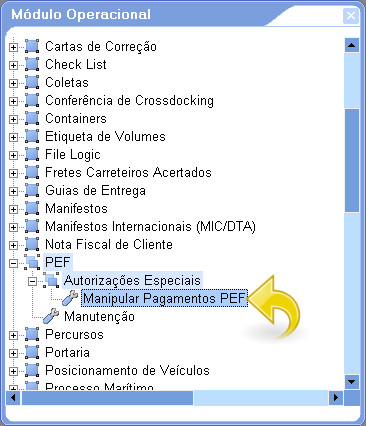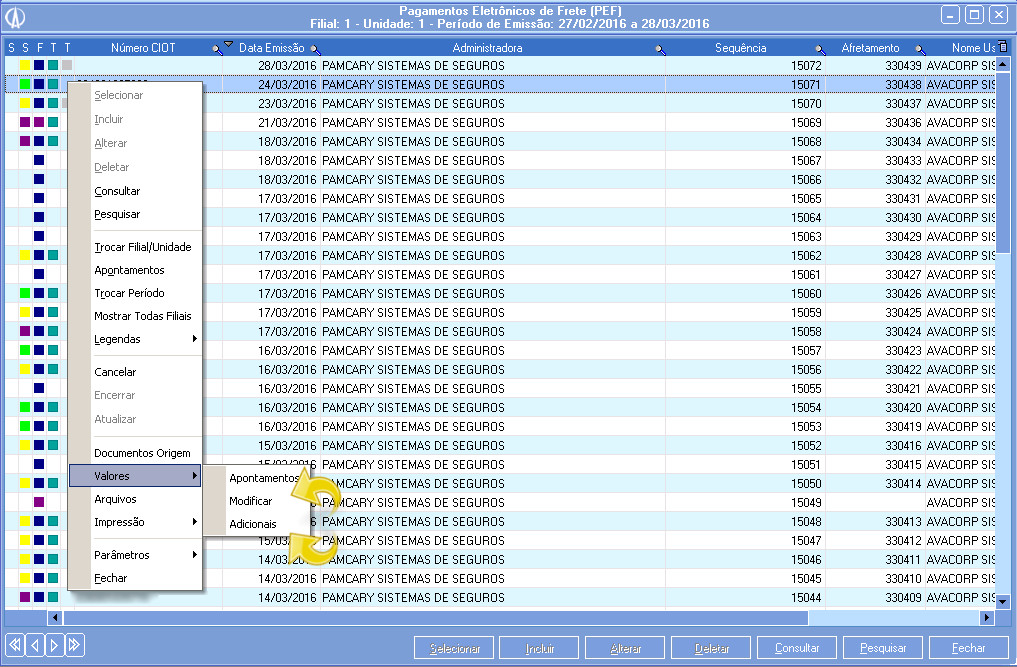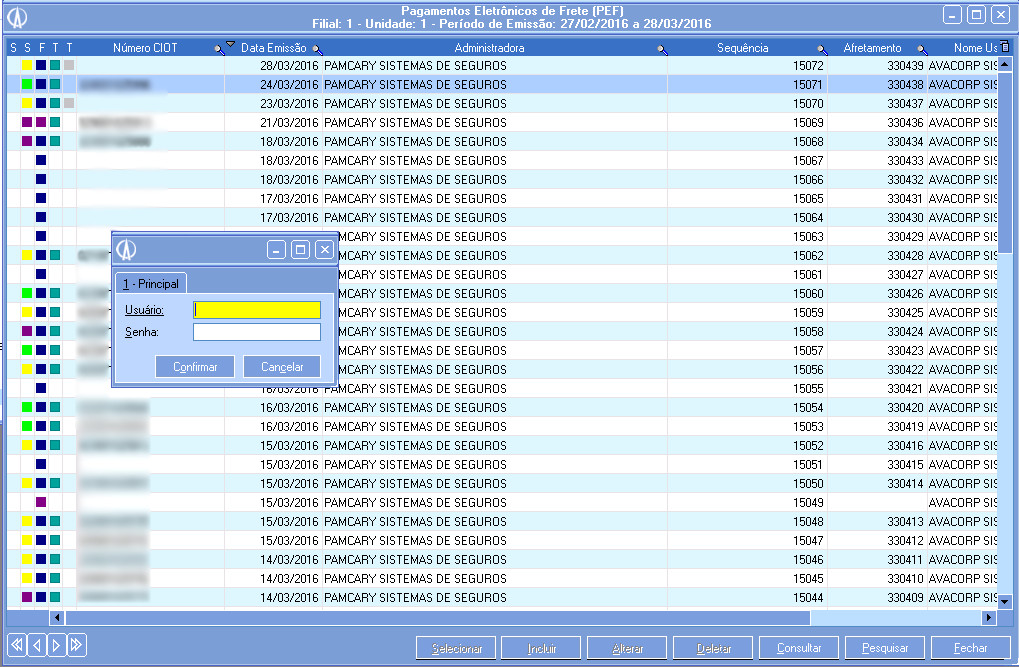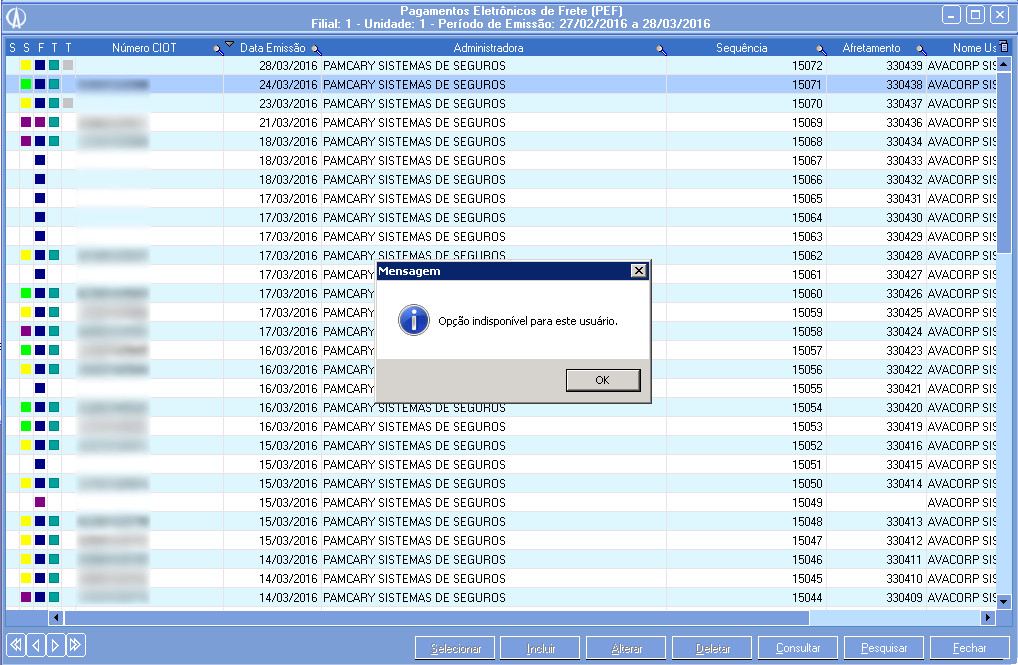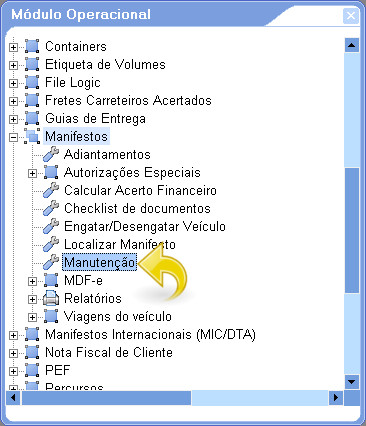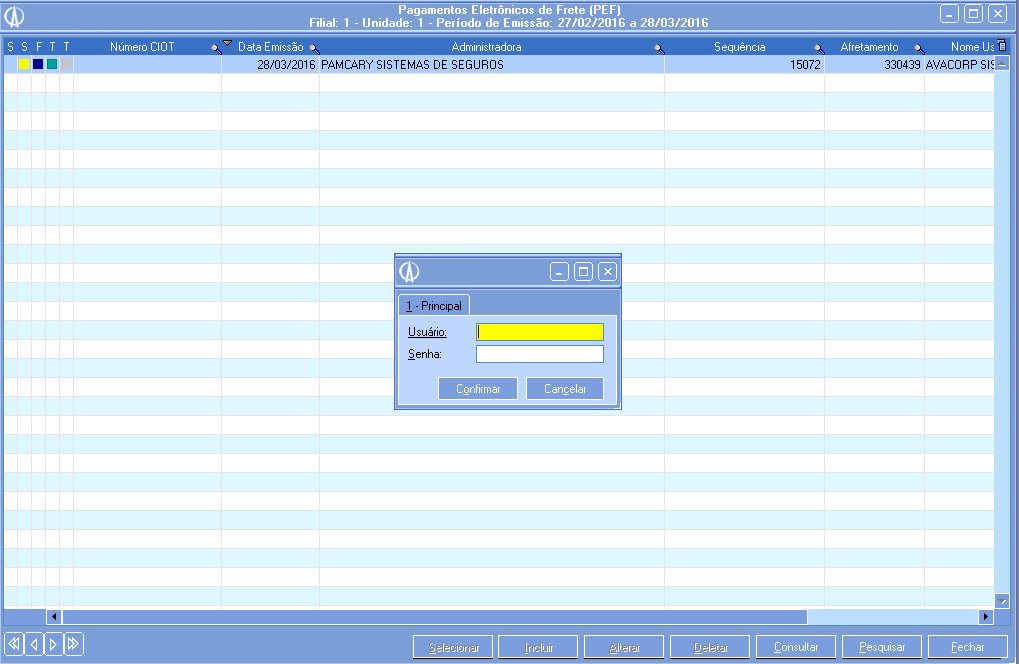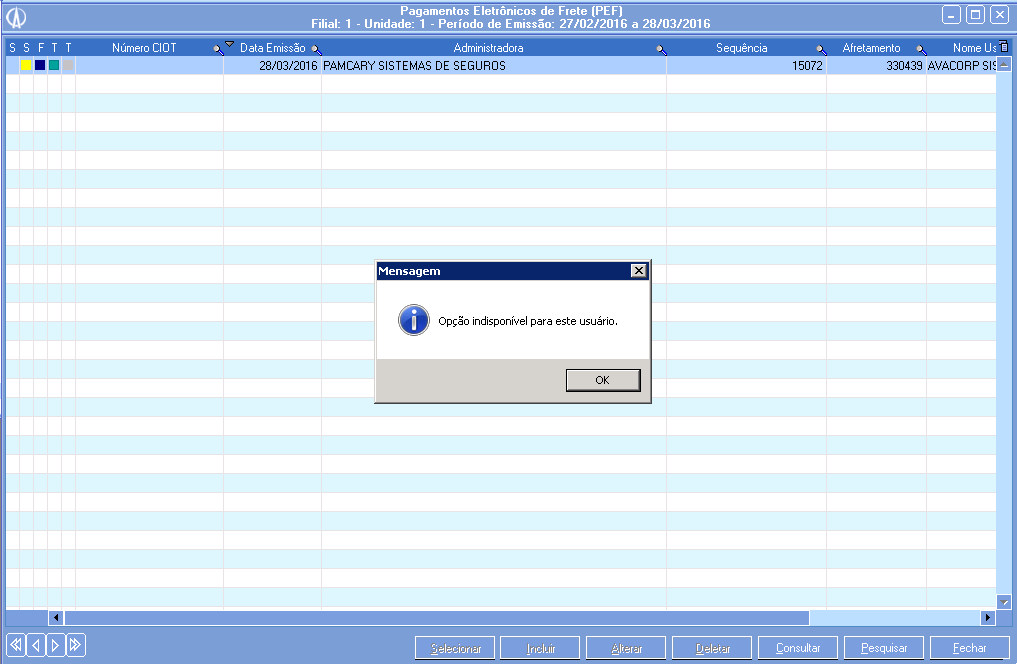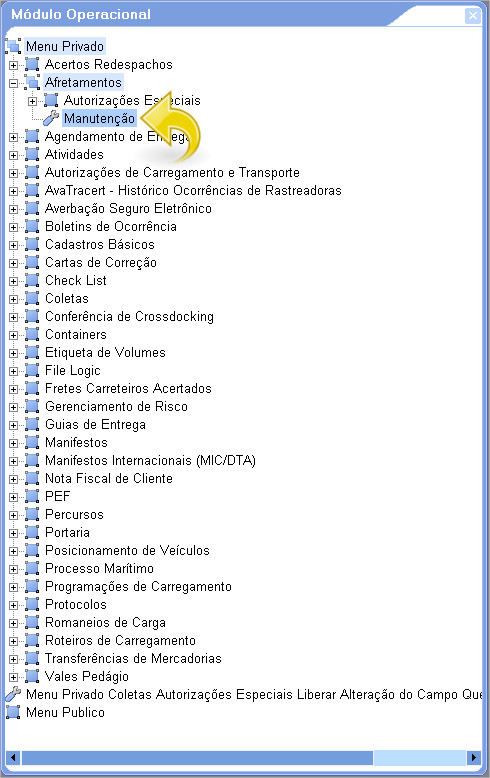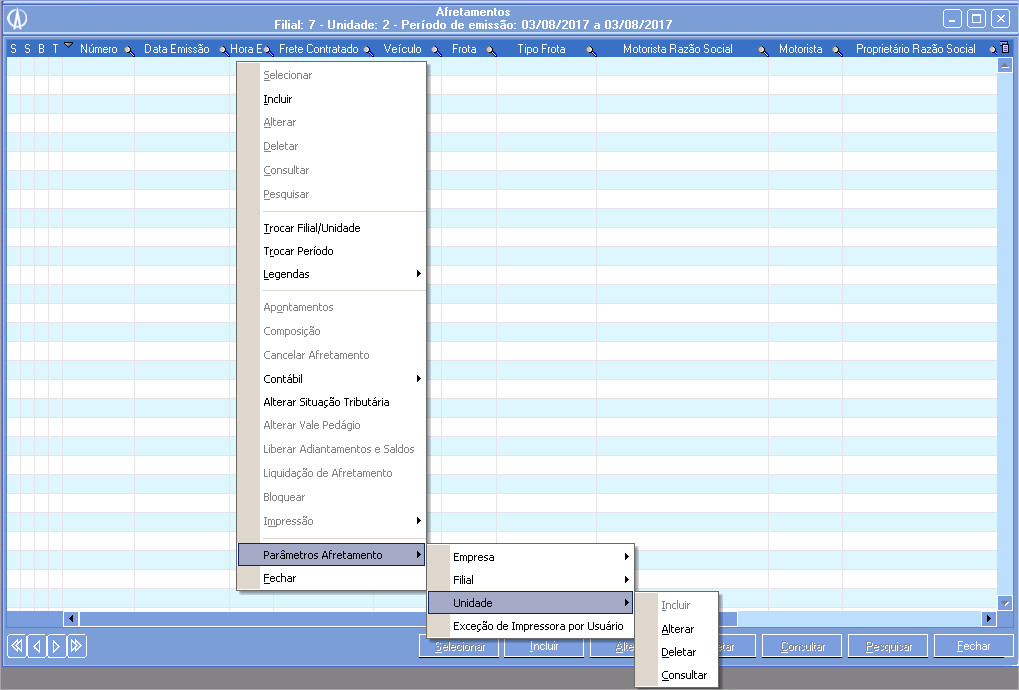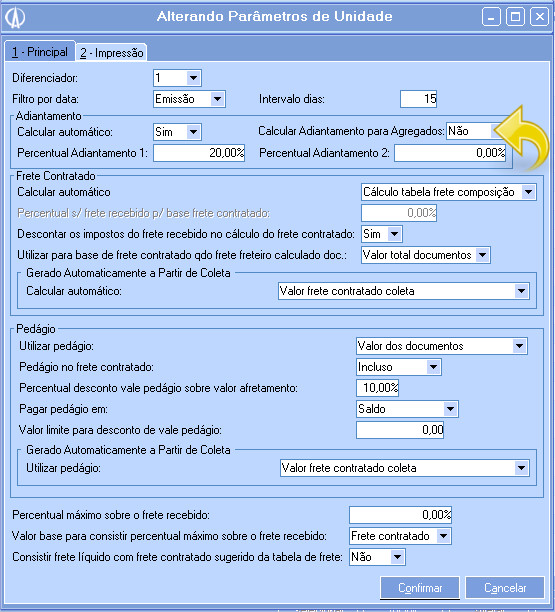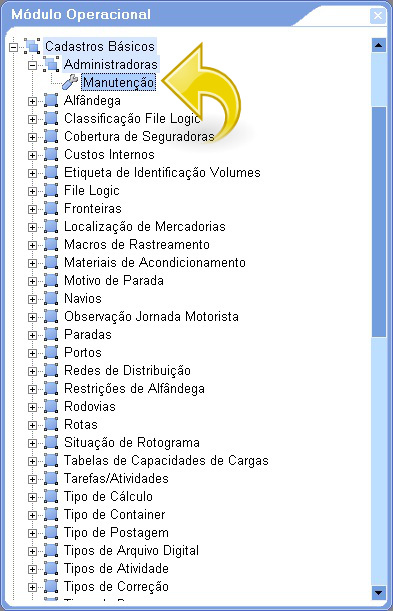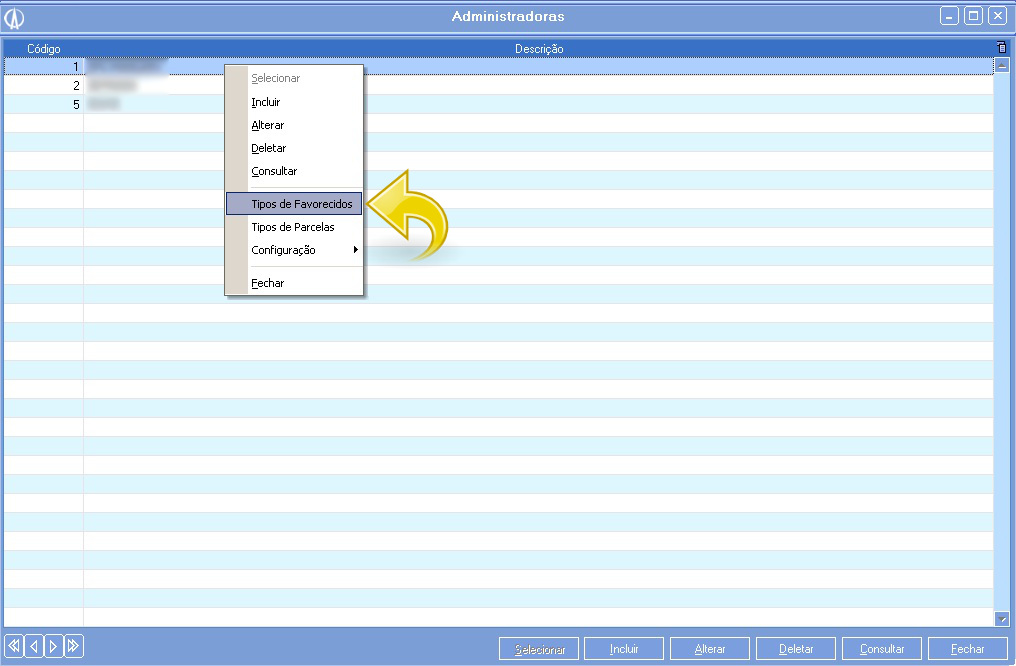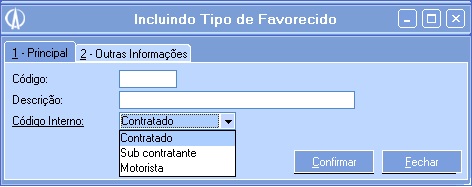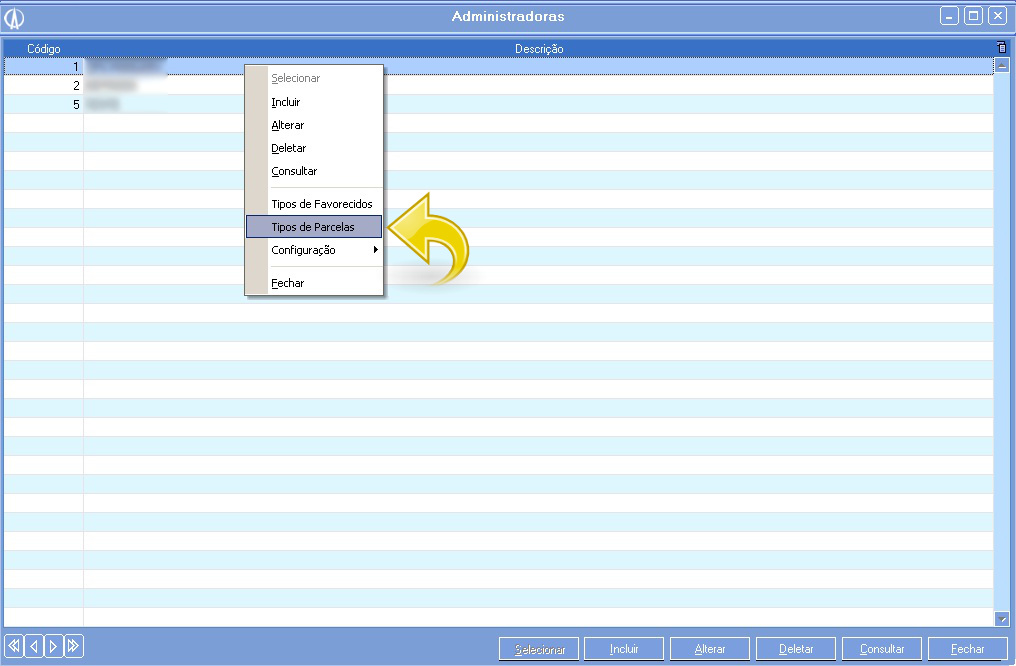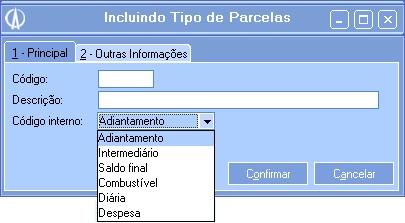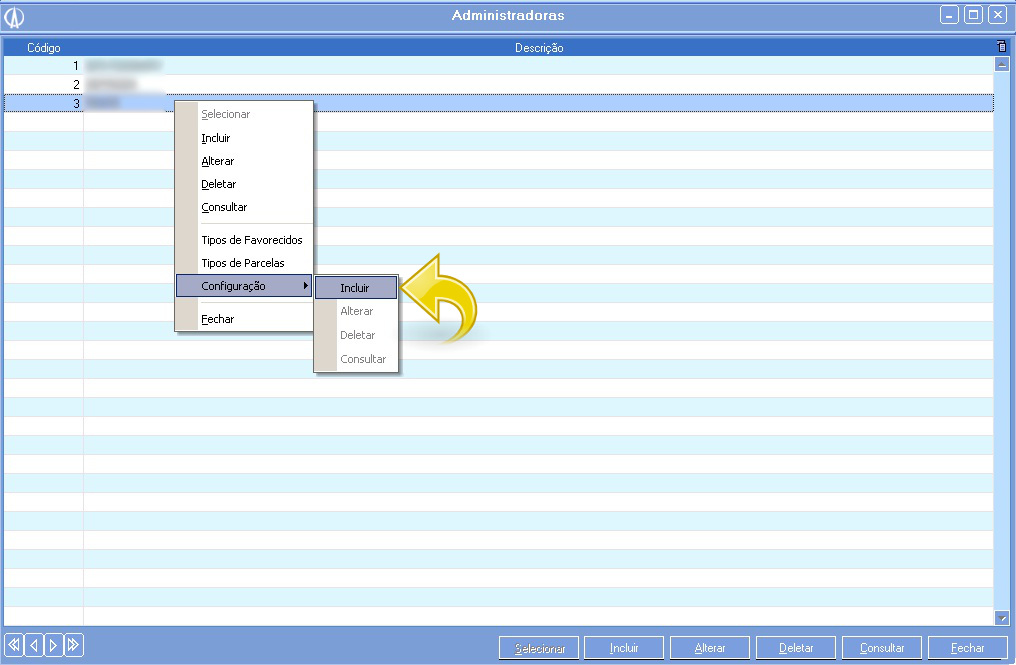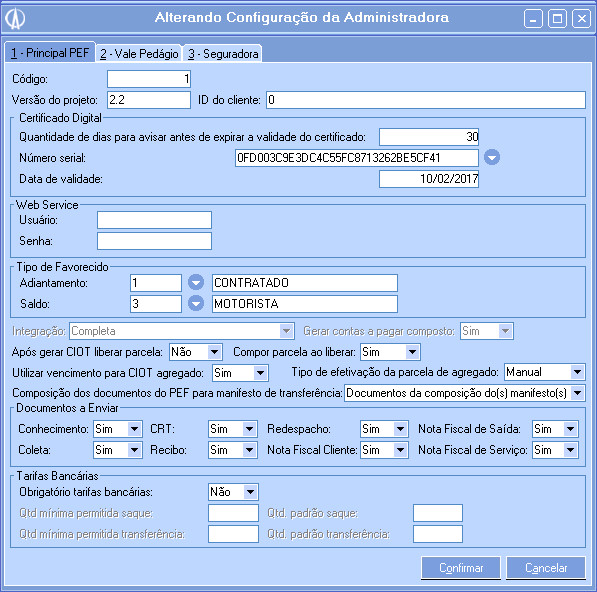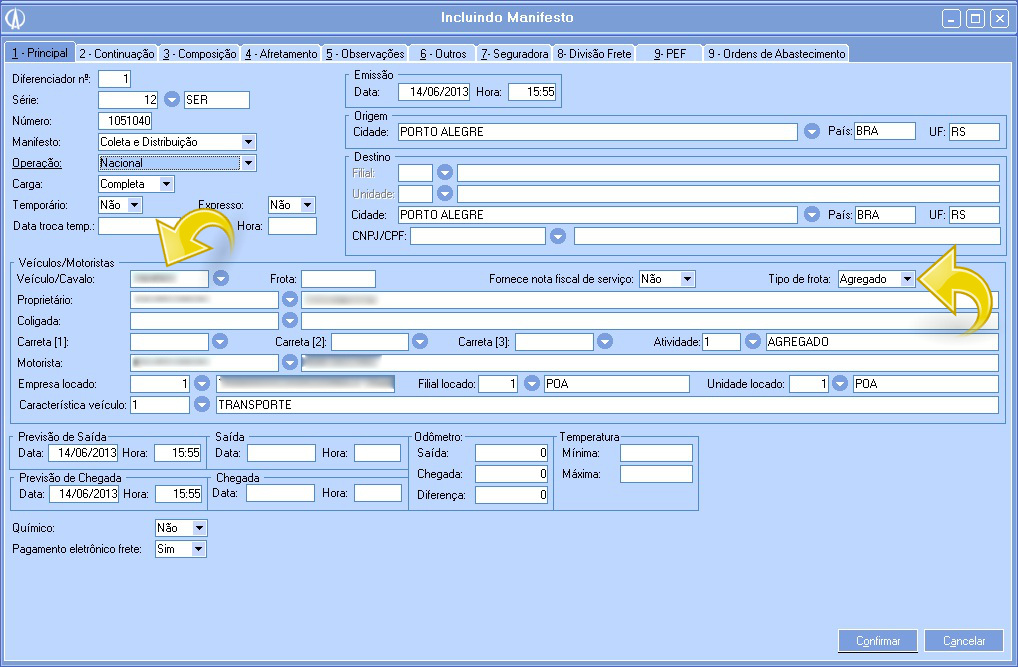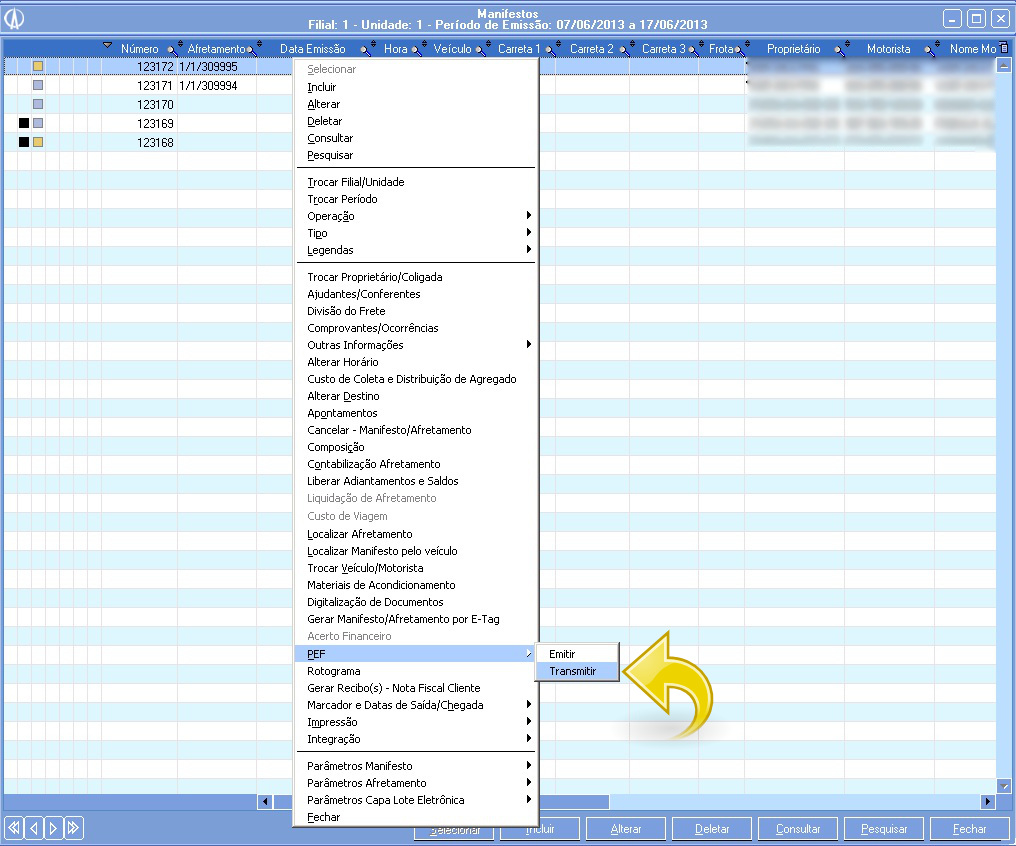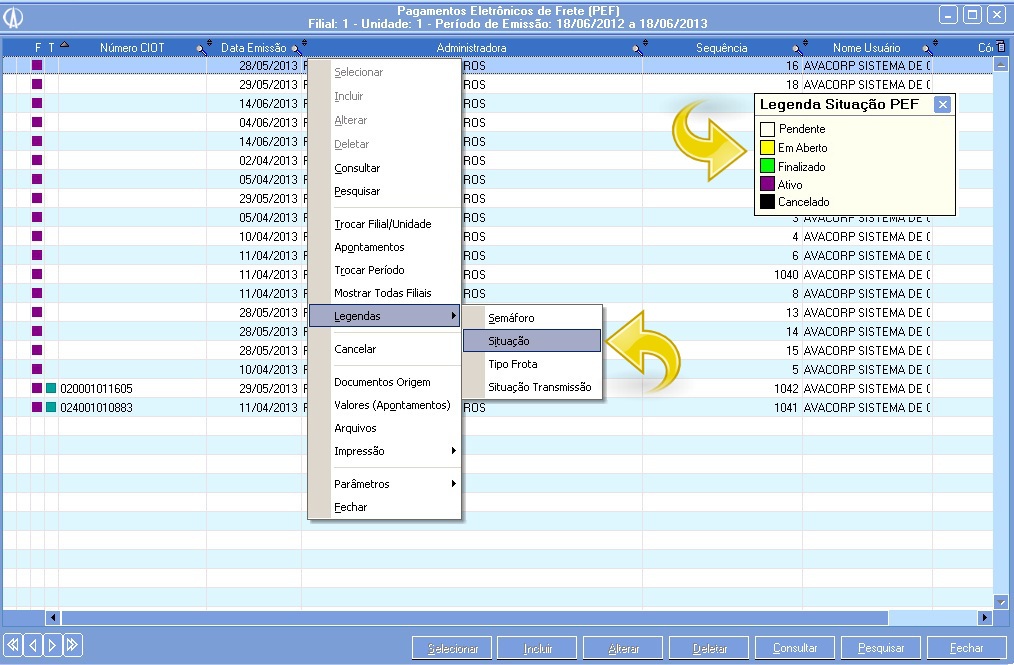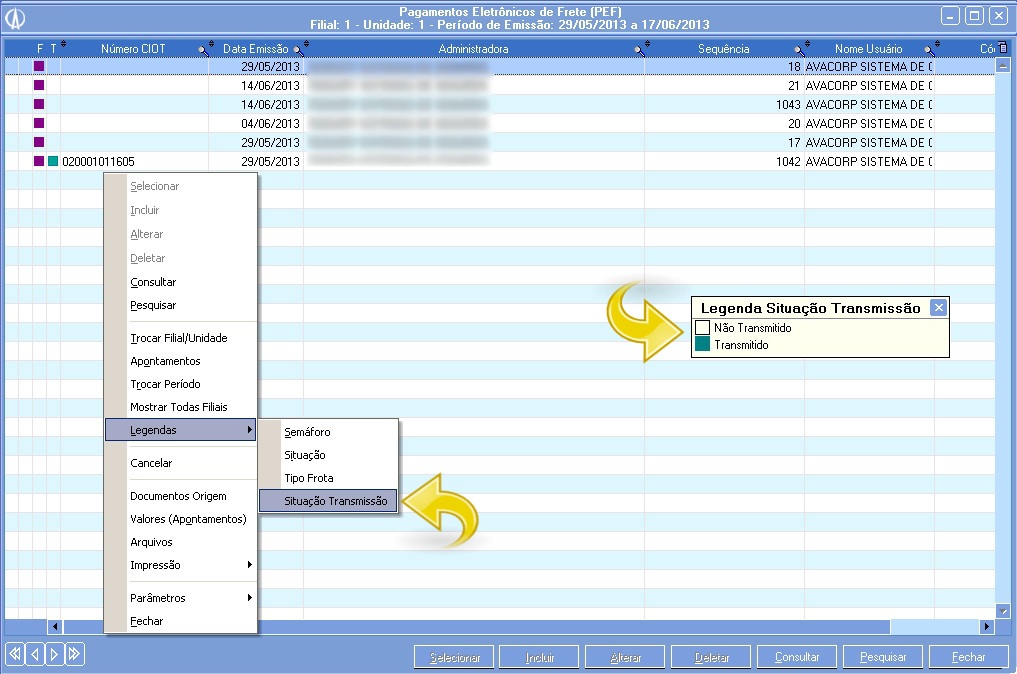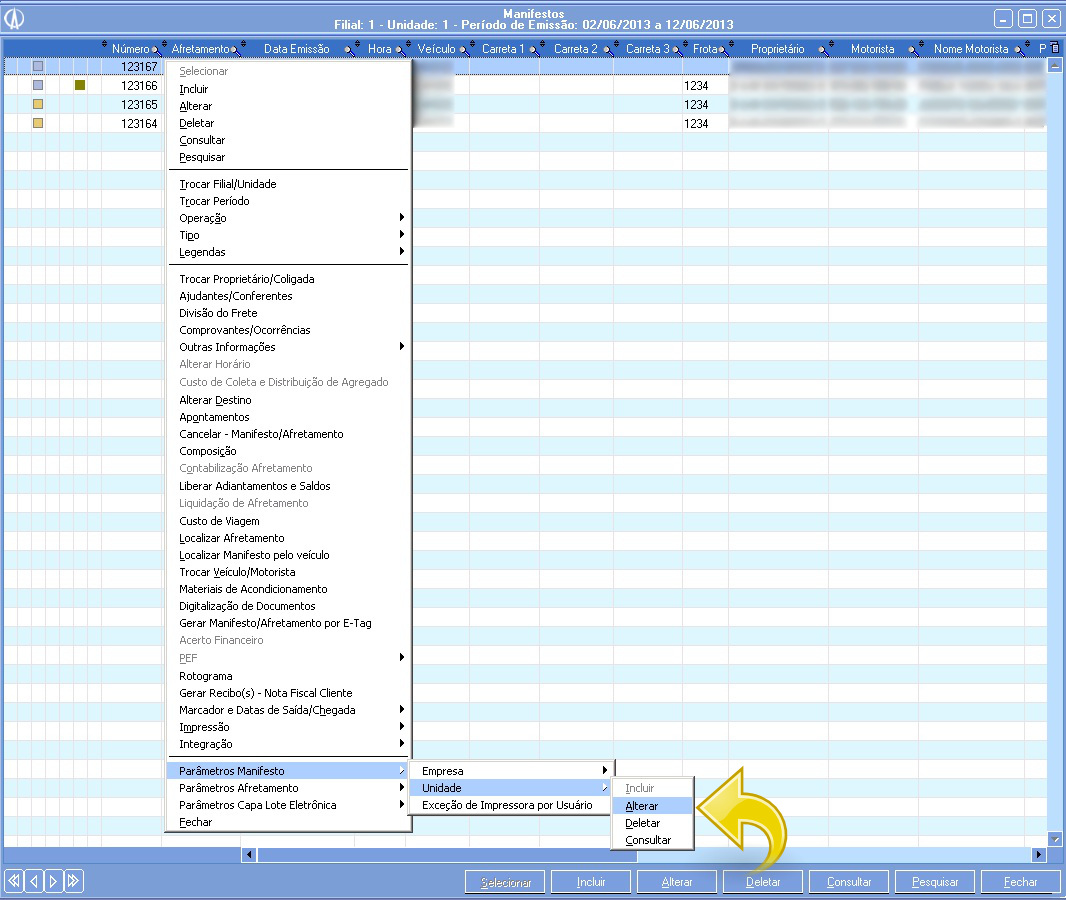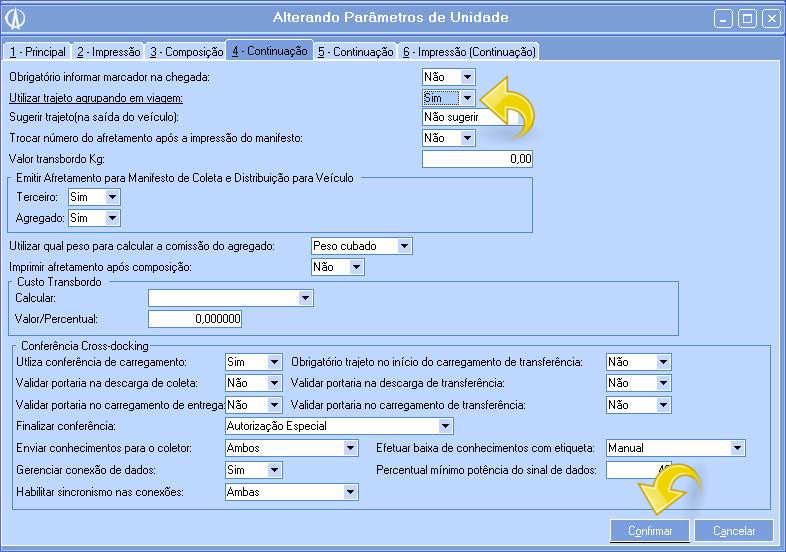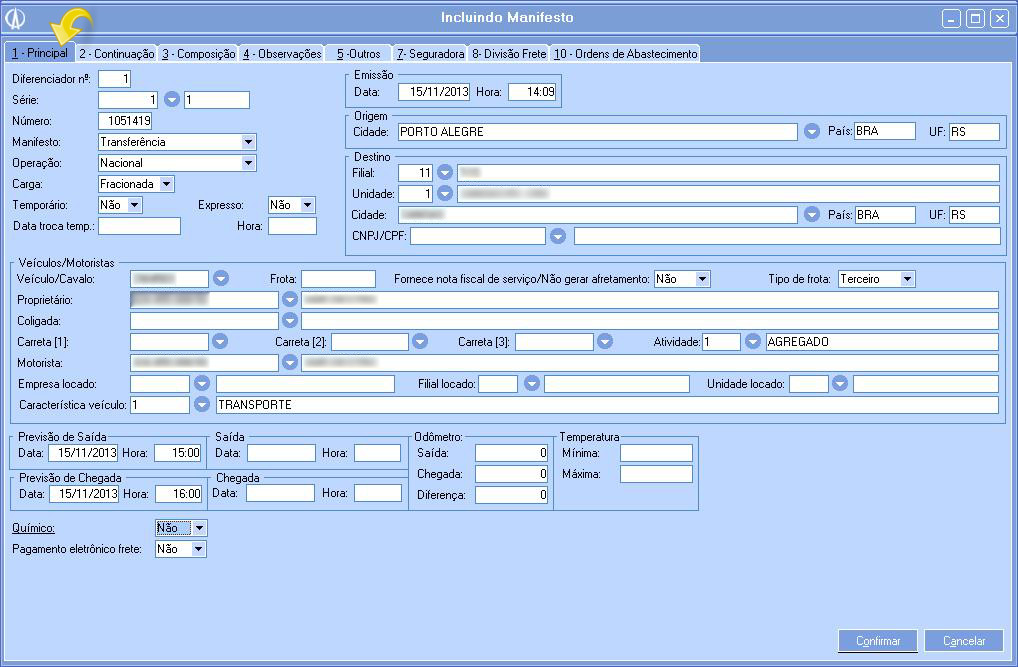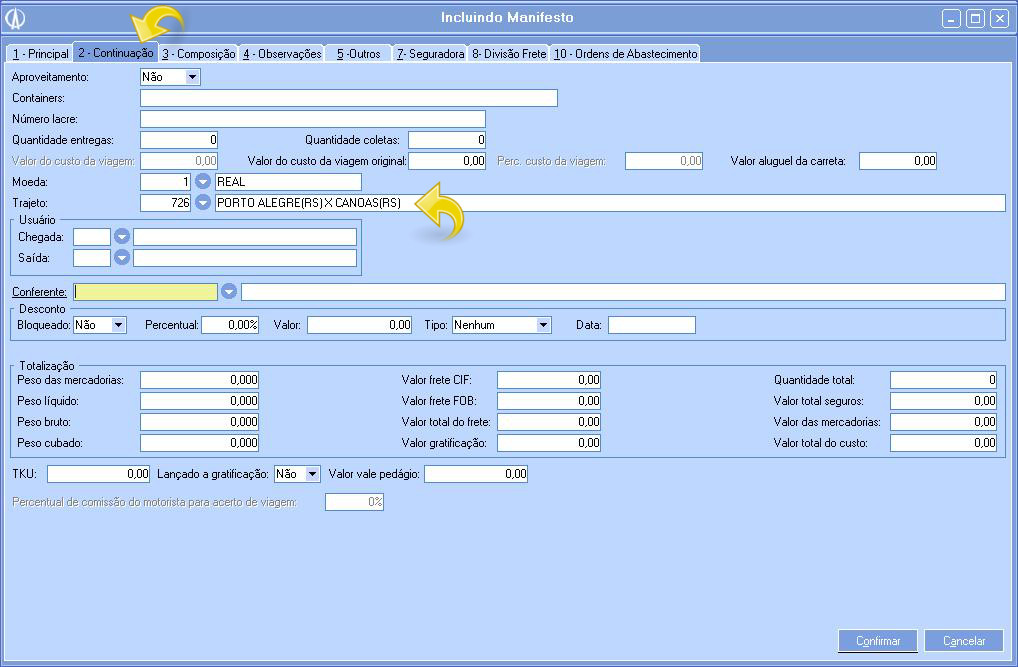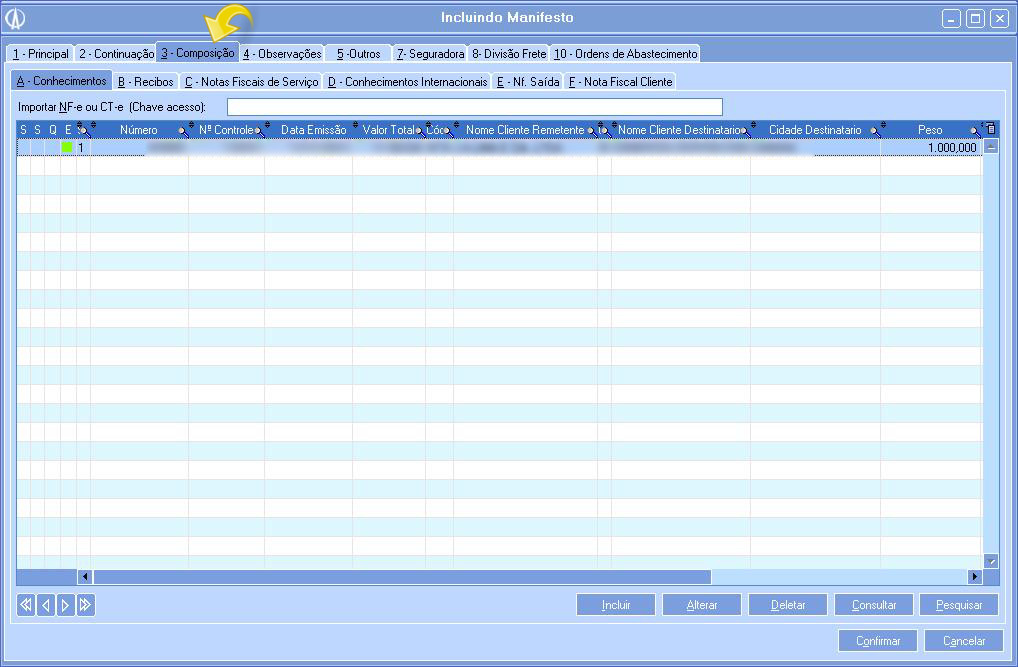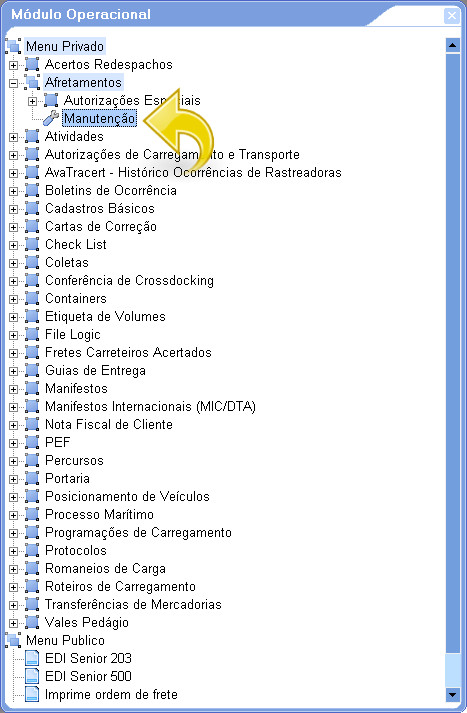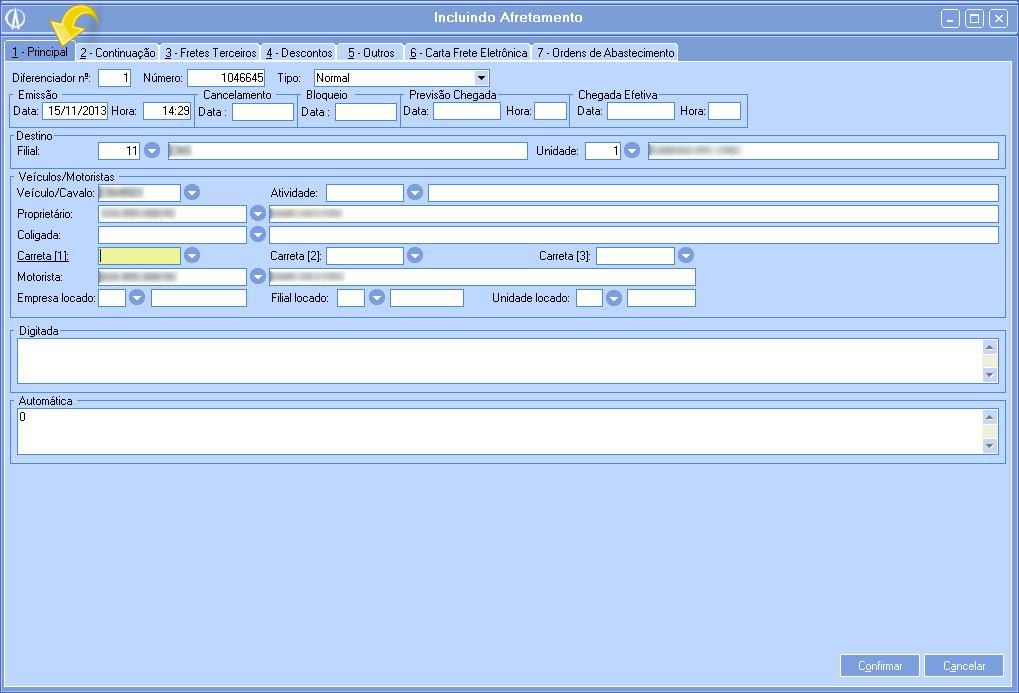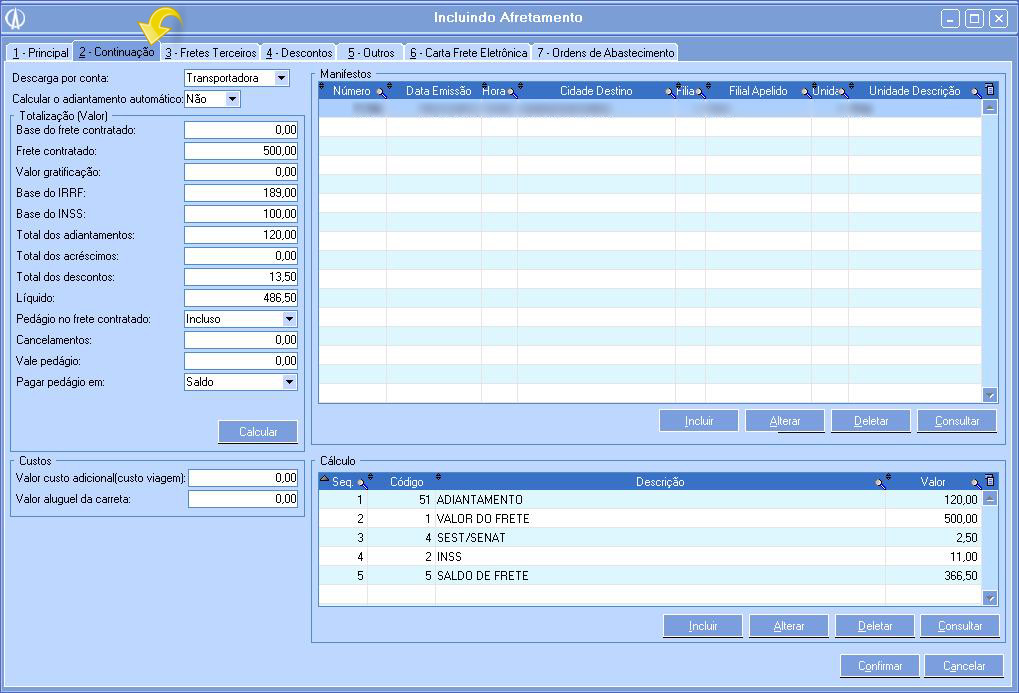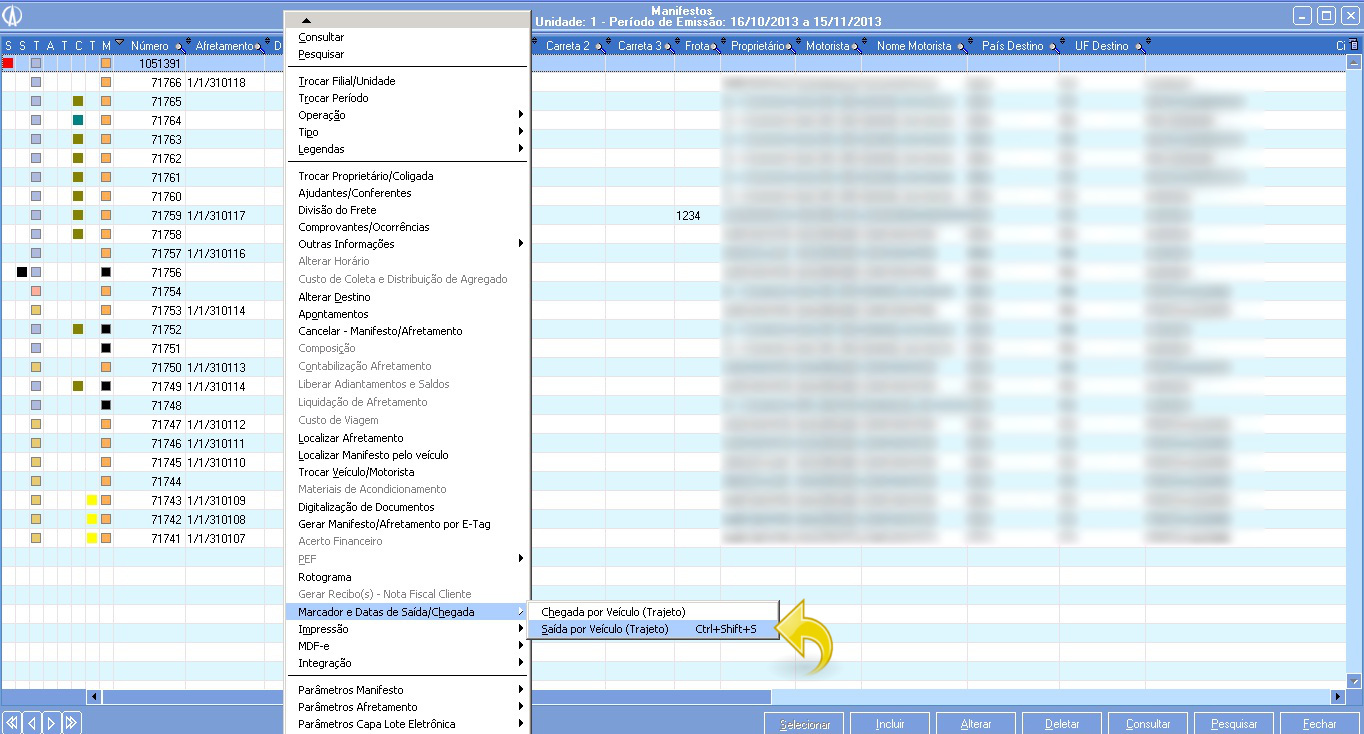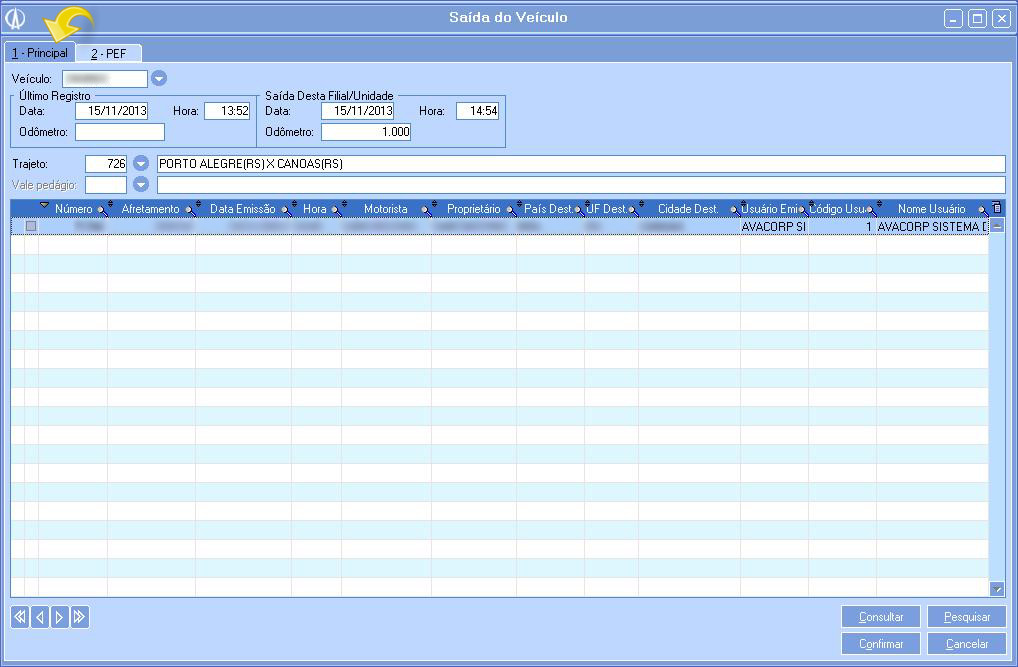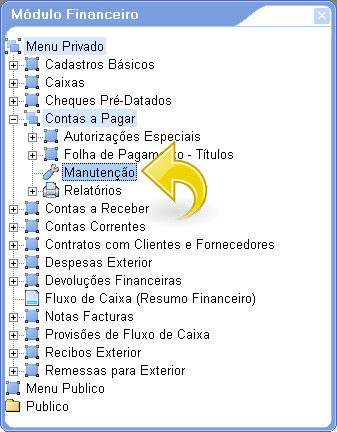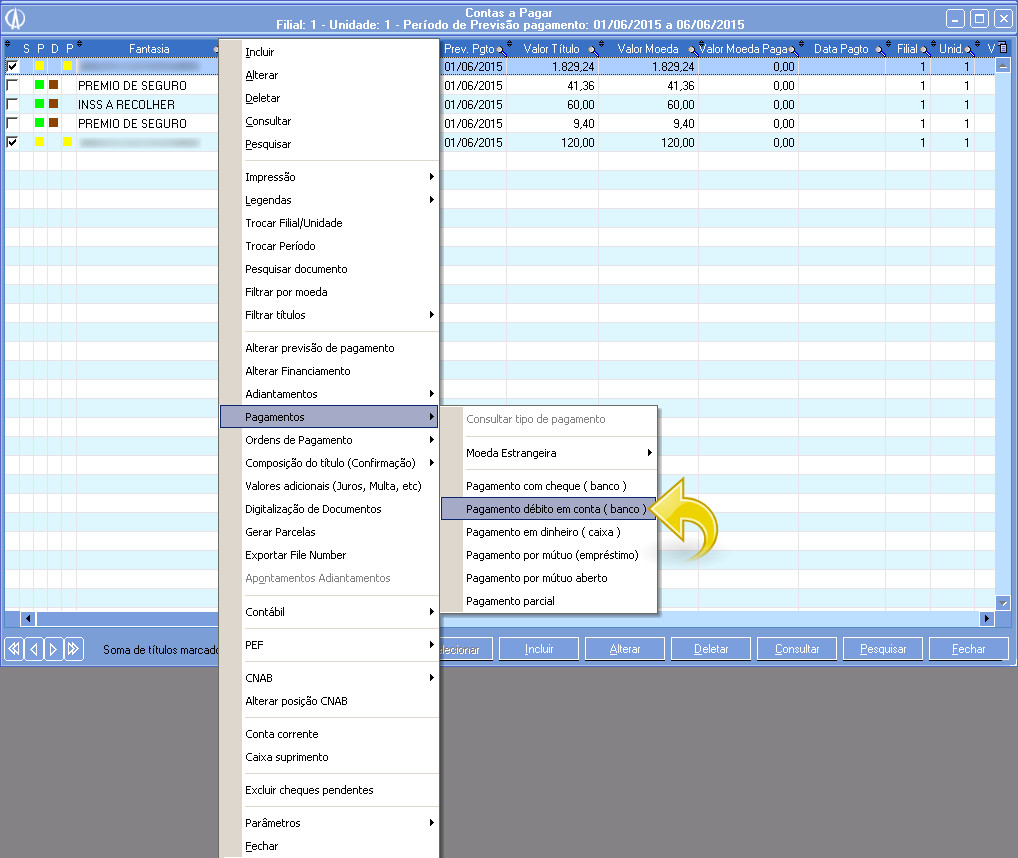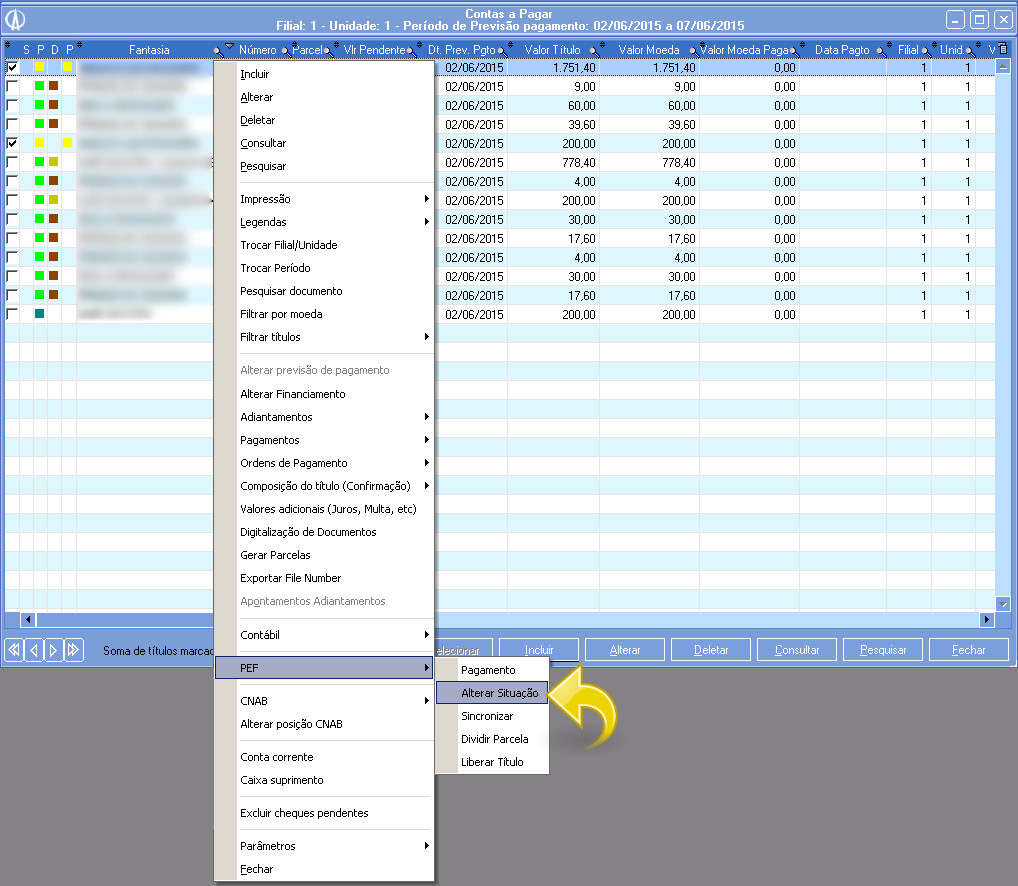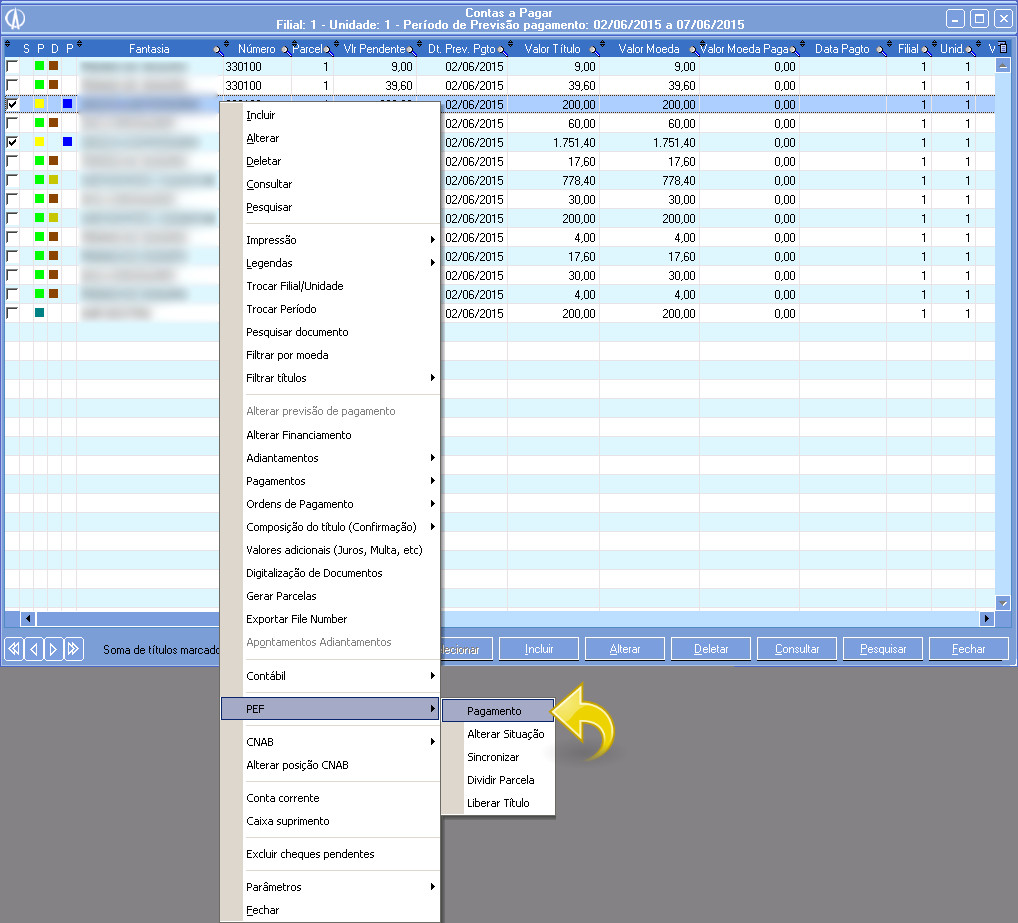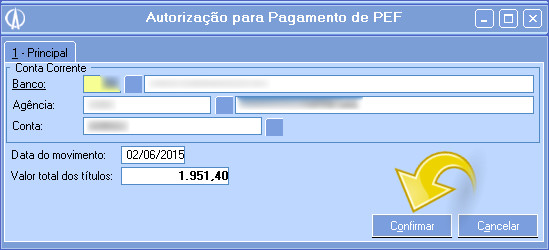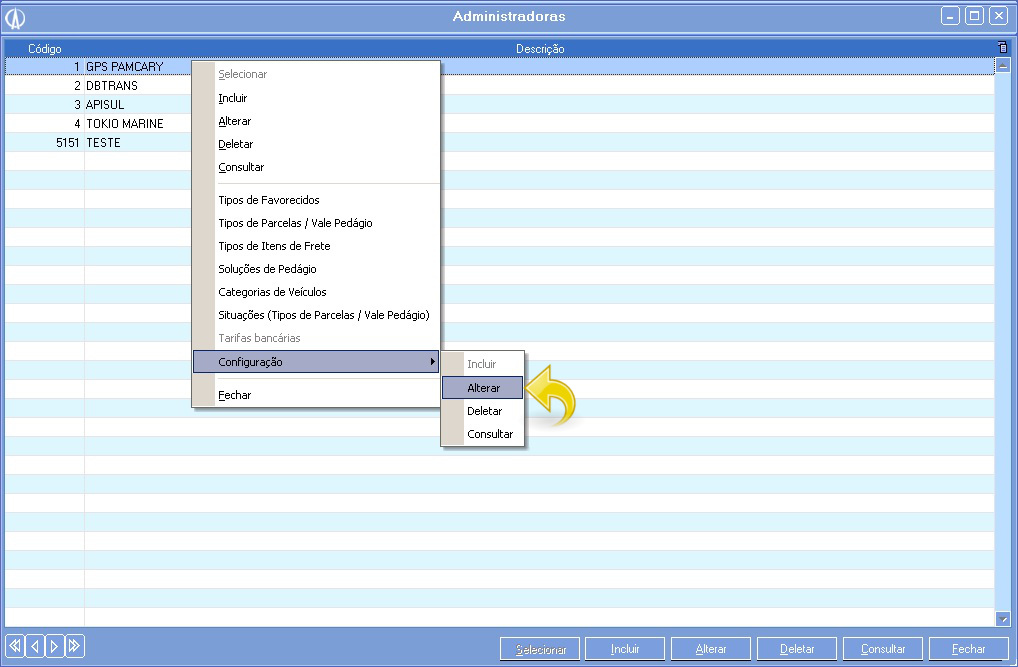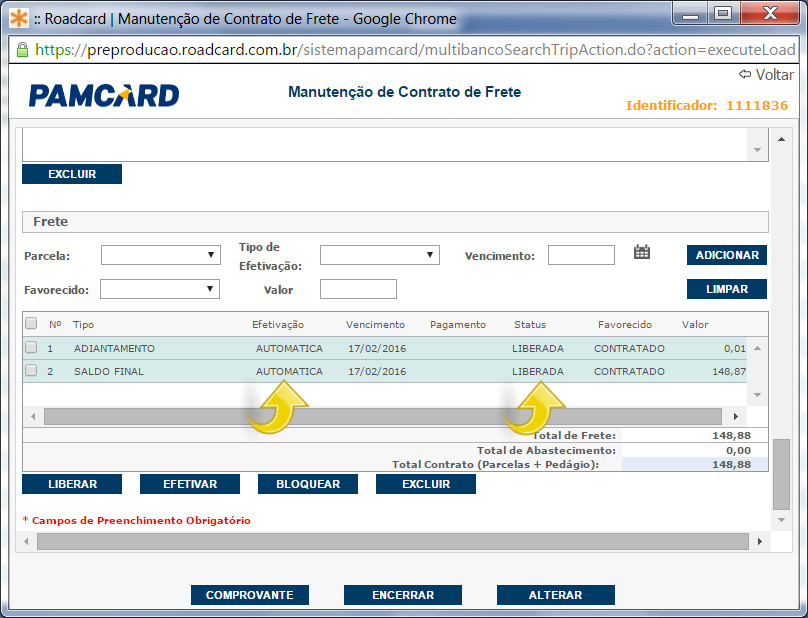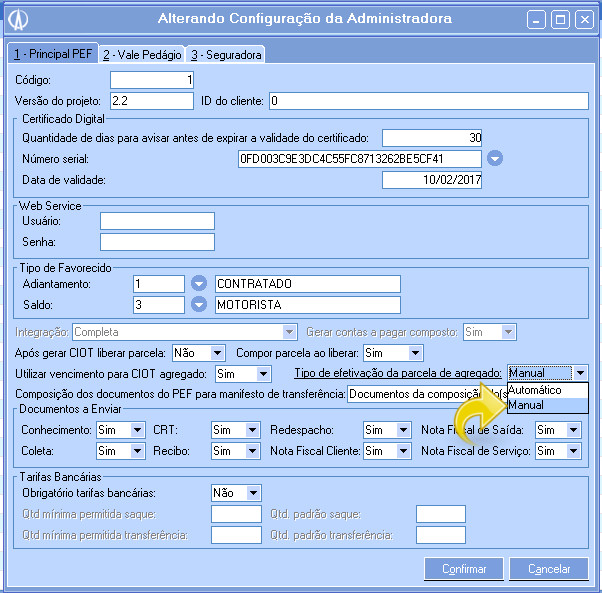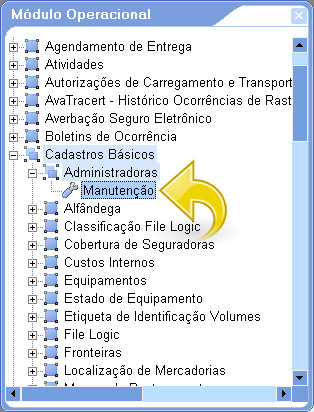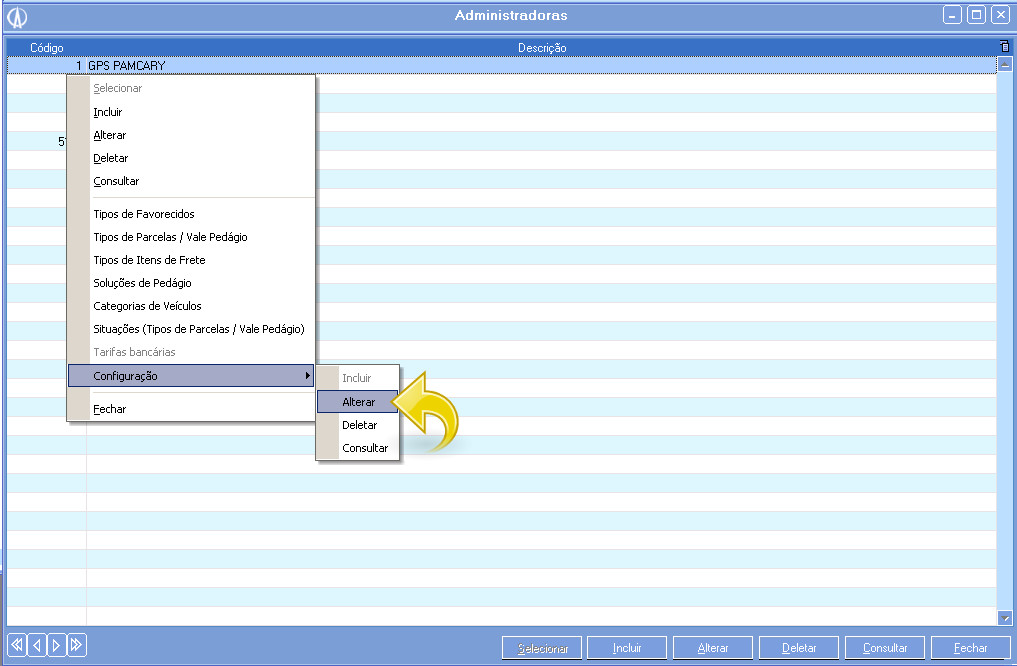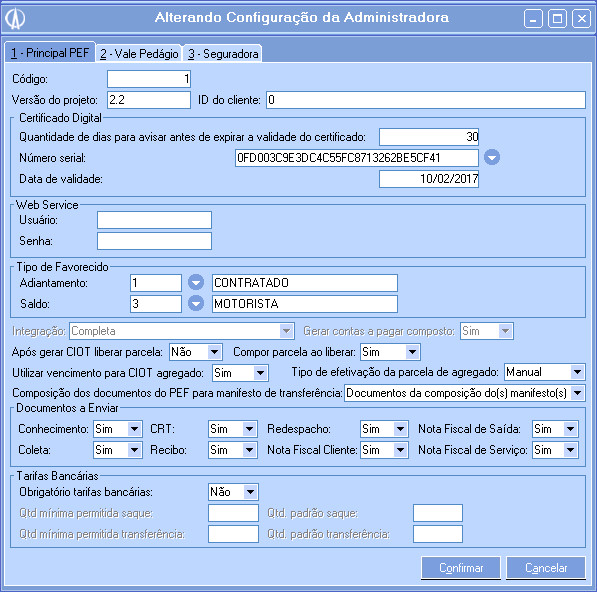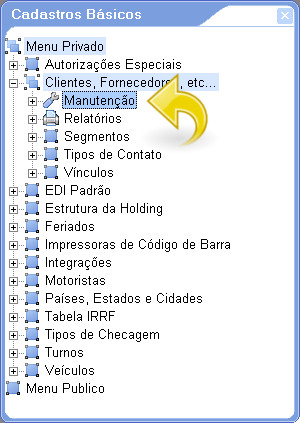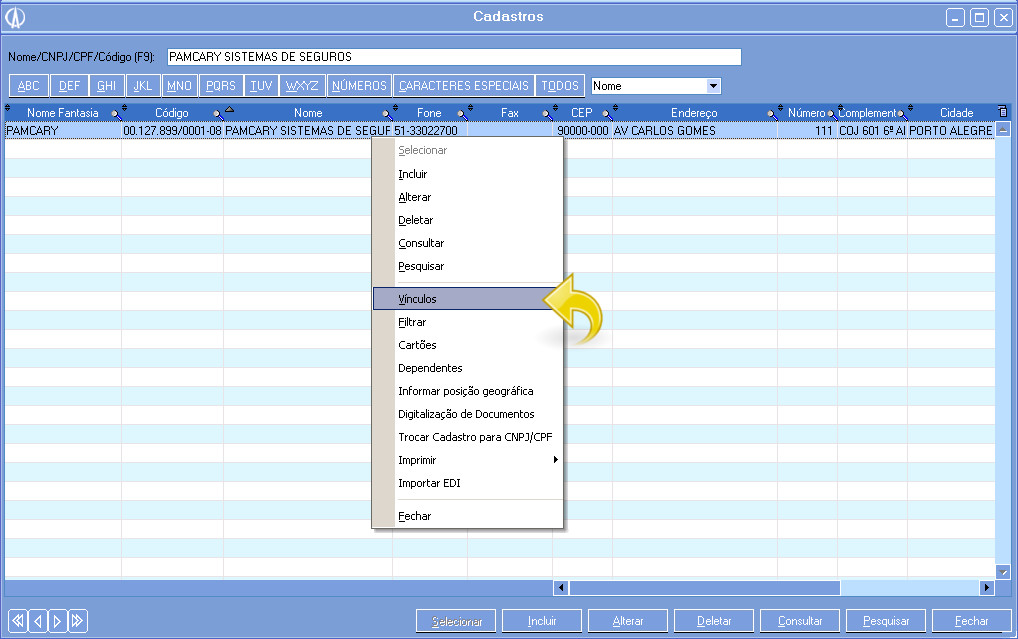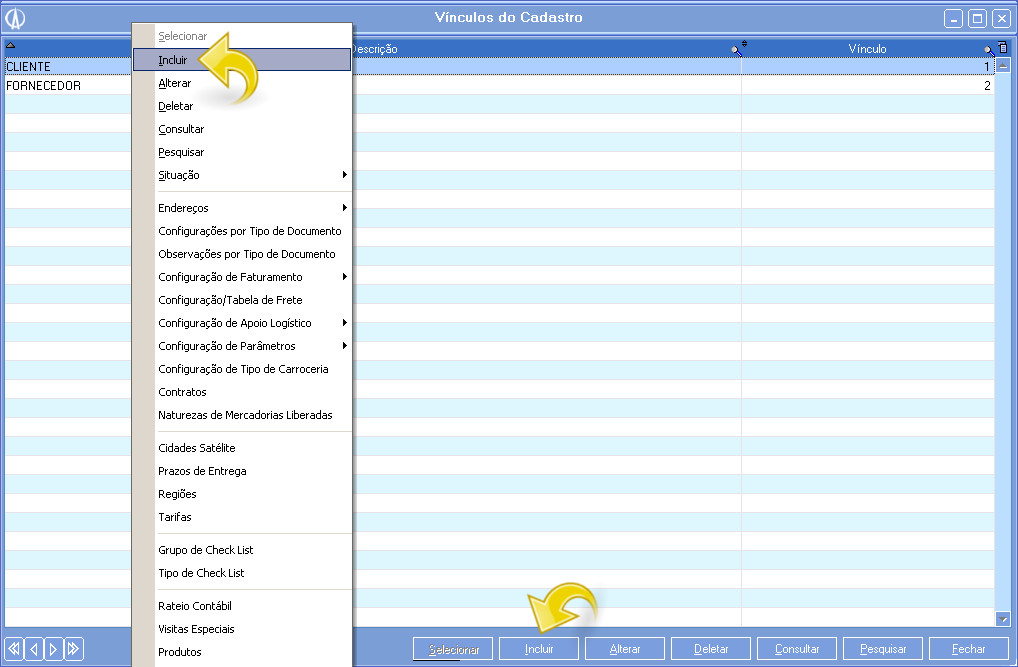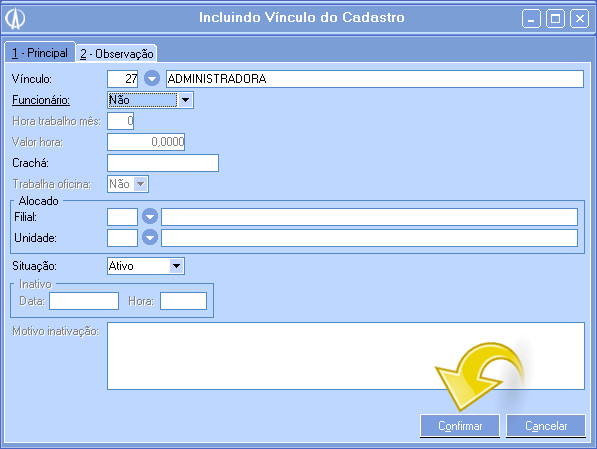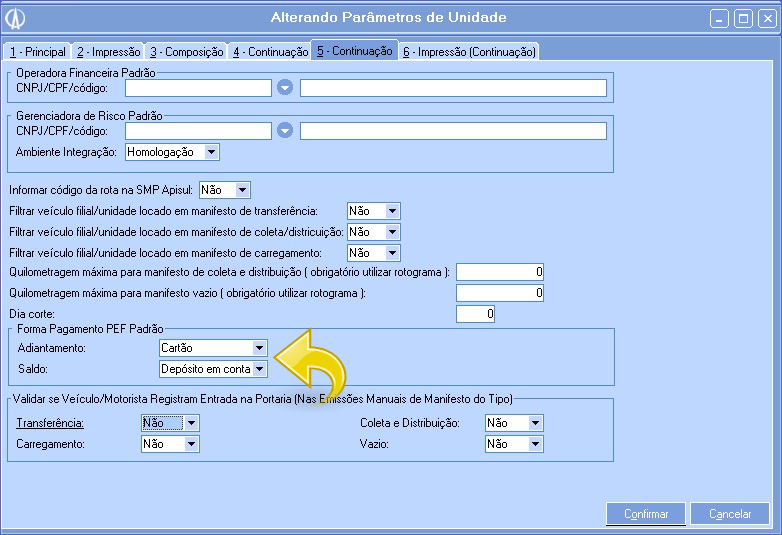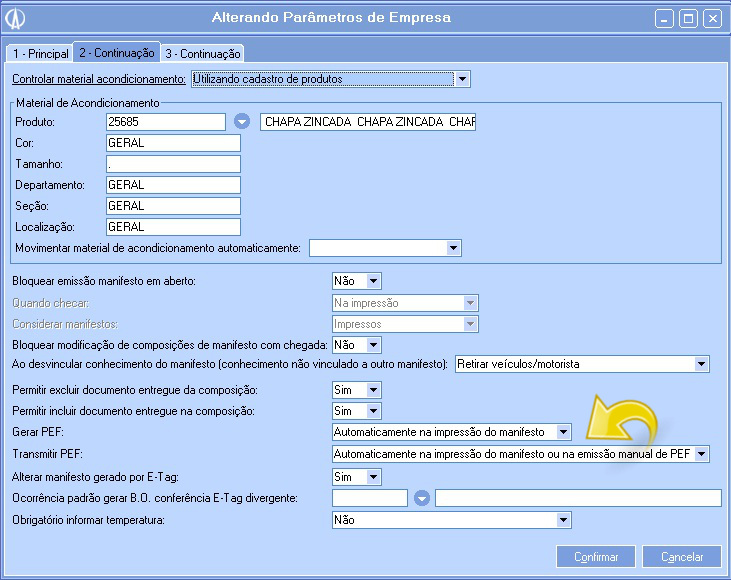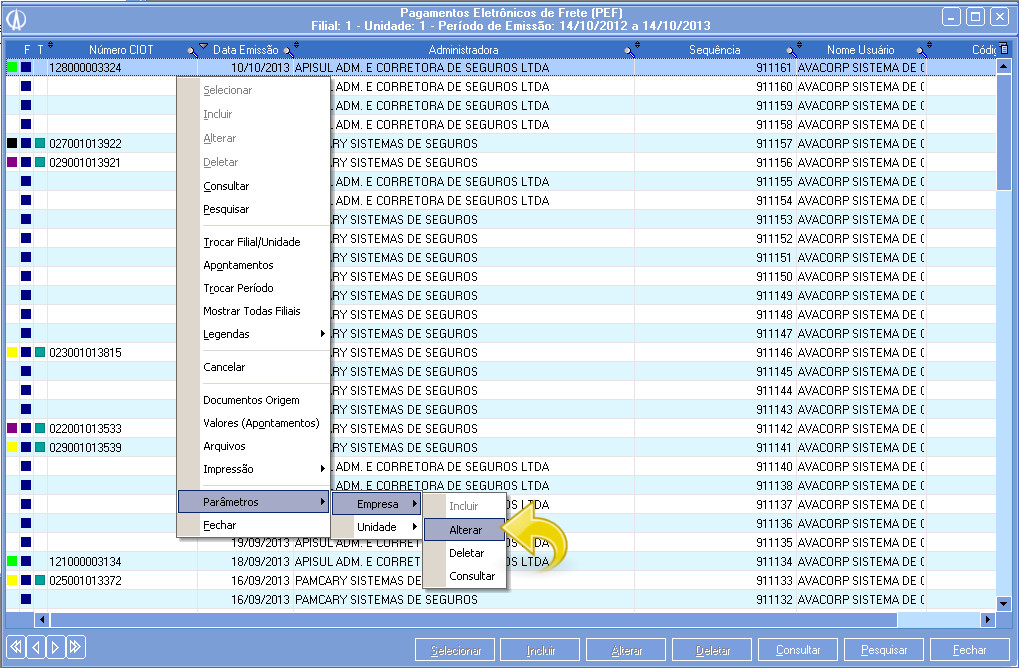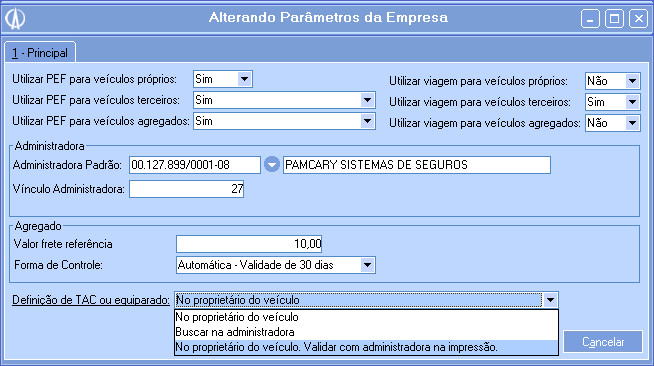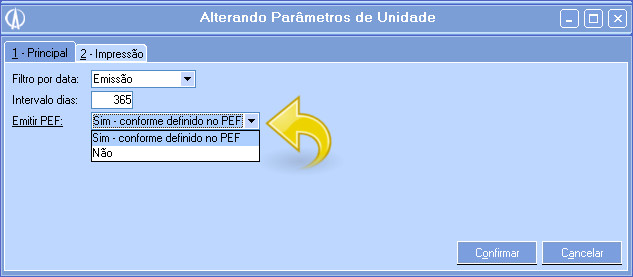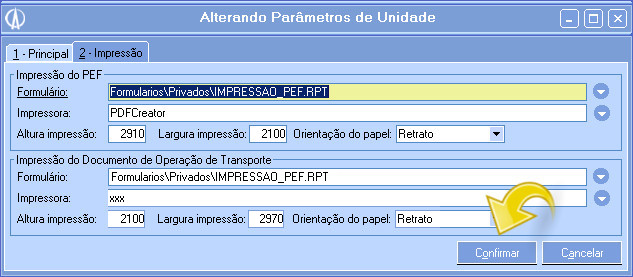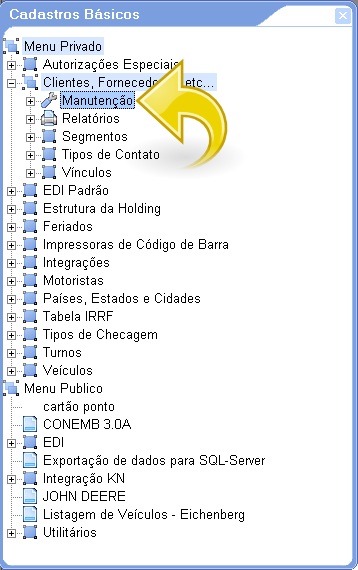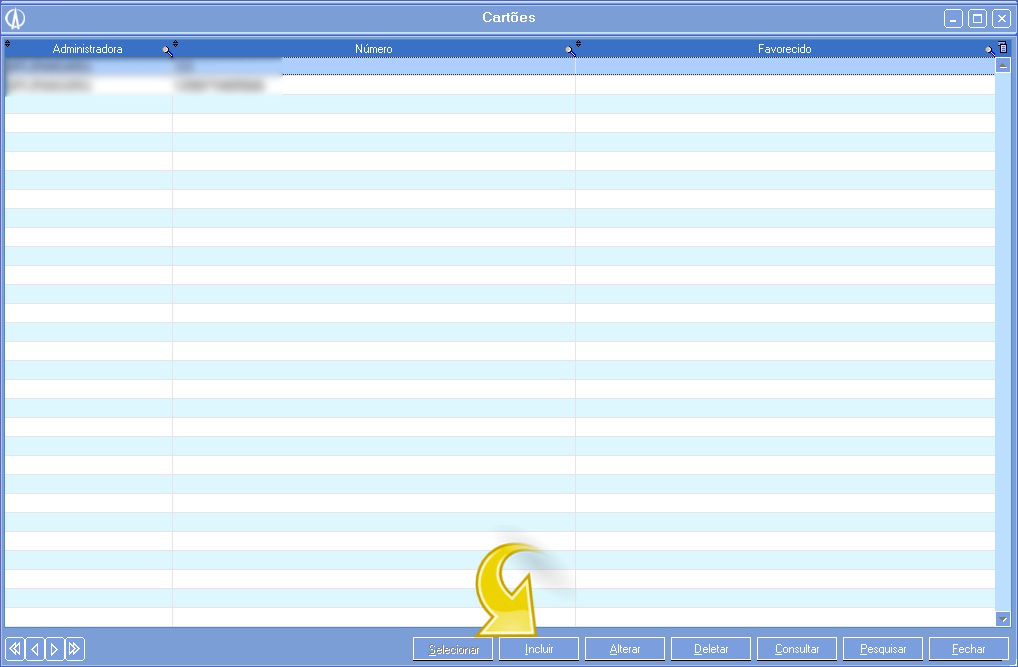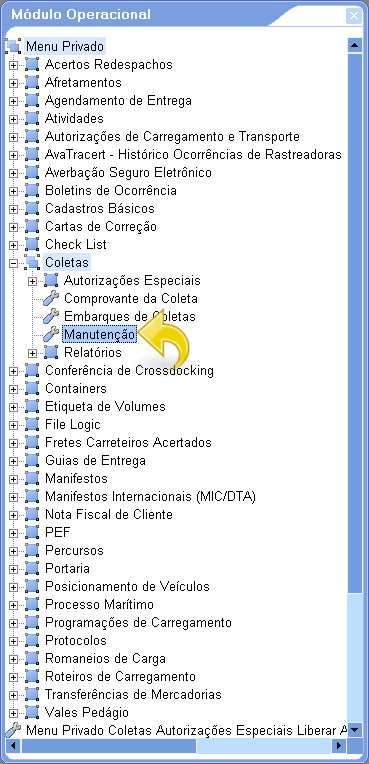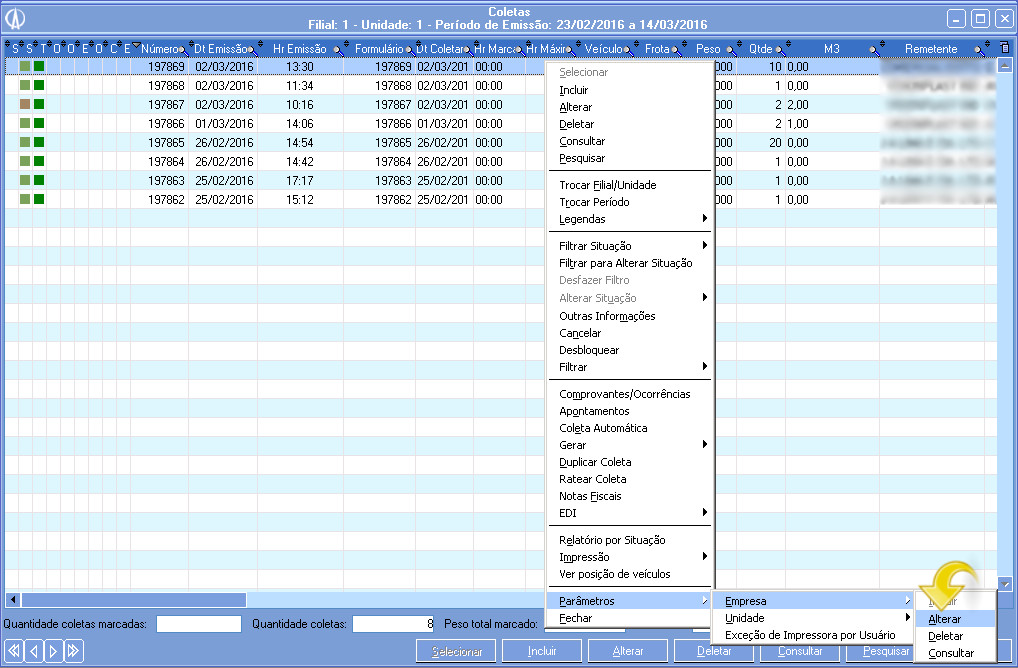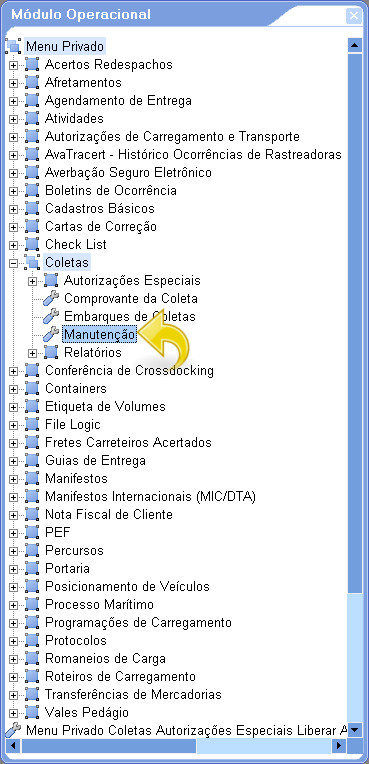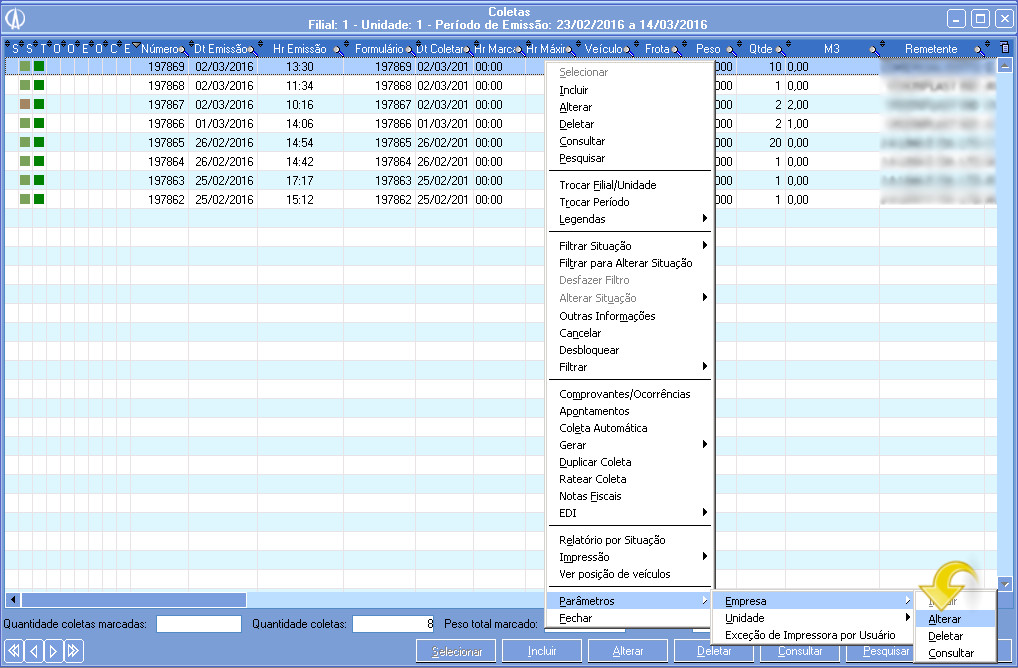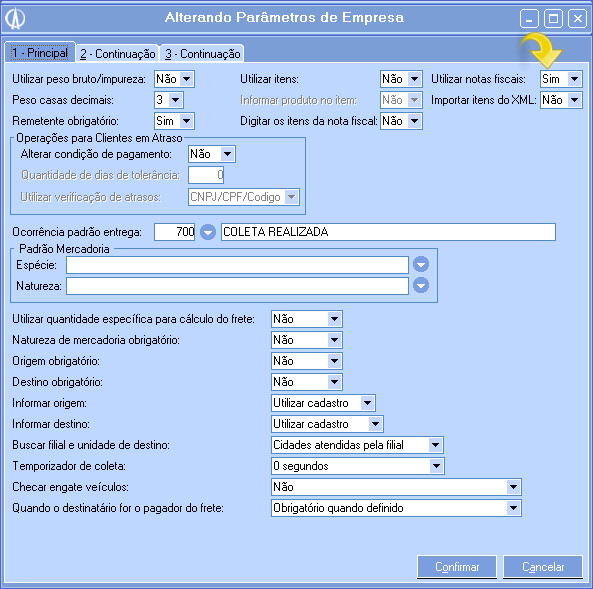Para que não funcione as validações abaixo, essa opção deve estar disponível para o usuário de emissão do PEF, essa autorização deve ser autorizada pela direção da empresa.
1. Acesse o módulo Operacional/PEF/Manutenção, para verificar as validação caso o usuário não tenha a autorização especial.
1.1. Ao abrir a tela de Pagamento Eletrônico de Frete(PEF), clique com o botão direito e selecione a opção Valores, Modificar ou adicionais, (a validação foi feita para as duas opções).
1.2. Aparecerá a validação abaixo para que solicite o login e a senha do master ou root para que autorize essa operação.
1.3. Caso não tenha o acesso aparecerá a seguinte mensagem abaixo.
Processo Realizado pelo manisfesto.
1. Acesse o módulo Operacional/Manifesto/Manutenção, para realizar o mesmo processo pela tela de manifesto.
1.1. Após abrir a tela de manifesto clique com o botão direito e selecione a opção PEF/Manutenção.
1.2. Abrirá a tela de PEF, clique com o botão direito e selecione a opção Valores, Modificar ou adicionar.
1.3. Ao clicar em uma das opções, ele irá fazer a validação, se tem autorização ou não, se não houver a validação ele pedirá o login e senha do usuário master ou root.
1.4. Logo após aparecerá a mensagem abaixo.
1. Para fazer com que um um afretamento que possua CIOT não gere Adiantamento bastar seguir os passos abaixo:
Operacional > Afretamento > Manutenção.
1.1. Será exibida a tela de Afretamento, na mesma clique com o botão direito sobre o mesmo e selecione a opção Parâmetro > Unidade > Alterar.
1.2. Será aberto a tela de Alterando Parâmetros de Unidade.
Na mesma informe o campo Calcular Adiantamento para Agregados como Não. Ao informar para não estará dizendo que todos veículos Agregados que emitem PEF/CIOT não terão Adiantamentos vinculados. Apenas o Adiantamento padrão R$: 0,01 centavo que é gerado automaticamente.
1. Antes de configurar a emissão do PEF, alguns cadastros devem ser realizados. Para isso, vá até o módulo Operacional e selecione Cadastros Básicos/Administradoras/Manutenção.
1.1. Ao abrir a tela Administradoras, clique com o botão direito sobre a administradora desejada e selecione a opção Tipos de Favorecidos:
1.2. Ao abrir a tela Cadastro de Tipos de Favorecidos, clique com o botão direito, selecionando a opção Incluir ou então, clique no botão Incluir na parte inferior da tela:
1.3. Para a inclusão, preencha os campos Código e Descrição com o conteúdo que você desejar. Selecione também uma opção no campo Código Interno na aba 1-Principal. Este código interno serve para informar à administradora quem é o favorecido do Pef entre Contratado, Sub Contratante ou Motorista. Confirme a inclusão clicando no botão Confirmar.
1.4. Após realizar o cadastro de Tipo de Favorecido, volte à tela das Administradoras e clique com o botão direito sobre a tela selecionando a opção Tipos de Parcelas:
1.5. Ao abrir a tela Tipos de Parcelas, clique com o botão direito selecionando a opção Incluir ou então, clique no botão Incluir na parte inferior da tela:
1.6. Para incluir o tipo de parcela, preencha os campos Código e Descrição com o conteúdo que você desejar. Na aba 1-Principal, preencha o campo Código Interno com uma das opções entre: Adiantamento, Intermediário, Saldo final, Combustível e Diária e Despesa. O código interno é utilizado para informar à Administradora qual o tipo de parcela do Pef.
1.7. Após cadastrar o tipo de parcela que será utilizada no Pef, retorne à tela Administradoras e clique com o botão direito, selecionando a opção Configuração/Incluir:
Observação: O cadastro das administradoras devem possuir os respectivos códigos:
1- Pamcary
1.8. Ao abrir a tela Configuração da Administradora, vá até a aba 1-Principal PEF e preencha os campos de acordo com as seguintes informações:
• Versão do projeto: Campo obrigatório na emissão. Neste campo deve ser informado o número do layout fornecido pela operadora.
• ID do cliente: A obrigatoriedade fica a cargo da operadora, para algumas pode ser obrigatório na emissão, porém, no sistema não é obrigatório. Neste campo deve ser informado o ID do cliente emissor junto à operadora.
• Quantidade de dias para avisar antes de expirar a validade do certificado: Neste campo, informe a quantidade de dias que deseja que o sistema comece a avisar antes do certificado expirar.
• Número serial: Neste campo deve ser informado o número do certificado digital. É obrigatório quando a administradora for Pamcary.
• Data validade: Informe a data de validade do certificado digital.
• Usuário: Deve ser informado o usuário para login no WebService da administradora.
• Senha: Deve ser informada a senha para login no WebService da administradora.
No grupo Tipo de Favorecidos informe os campos abaixo:
• Adiantamento: Campo obrigatório na emissão. Selecione um tipo de favorecido para o adiantamento já cadastrado no sistema.
• Saldo: Campo obrigatório na emissão. Selecione um tipo de favorecido para o saldo já cadastrado no sistema.
• Integração: Deve ser informada a forma de integração do sistema com a administradora. Selecione a forma de integração desejada. A administradora Pamcary possui somente a integração completa
2. Ao terminar de incluir a administradora, vá até o manifesto, e inclua um, na aba 1-Principal, selecione a opção Coleta e Distribuição no campo Tipo. Na mesma aba, preencha também o campo Veículo/Cavalo com a placa do veículo:
O veículo deve pertencer ao proprietário configurado anteriormente.
2.1. Após preencher os campos acima, será habilitada a aba 9-PEF. Confira o preenchimento dos campos conforme as seguintes informações:
• Administradora: o campo será preenchido automaticamente, conforme administradora cadastrada.
• Os campos Tipo favorecido dos agrupamentos Adiantamento e Saldo são preenchidos automaticamente utilizando os dados informados nas configurações da administradora. Se for necessário, altere o campo.
• Os campos Forma de pagamento dos agrupamentos Adiantamento e Saldo serão preenchidos automaticamente utilizando os dados informados nos Parâmetros Manifesto/Unidade. Se for necessário, altere o campo.
• Os campos Tipo conta, Banco, Agência e Conta dos agrupamentos Adiantamento e Saldo serão preenchidos automaticamente utilizando os dados informados no cadastro do proprietário do veículo, e se a forma de pagamento for Depósito em conta. Se for necessário, altere o campo.
• O campo Número é preenchido automaticamente, se um dos cartões cadastrados para o proprietário do veiculo estiver como padrão, do contrário informe manualmente.
2.2. Após confirmar a inclusão do manifesto, existem duas possibilidades para Gerar e Transmitir o PEF:
Possibilidade 1:• Gerar PEF: Automaticamente na impressão do manifesto.
• Transmitir PEF: Automaticamente na impressão do manifesto ou na emissão manual.
Selecione o registro, clique com o botão direito selecionando a opção Impressão/Imprimir Manifesto. Desta maneira, o PEF será emitido e transmitido automaticamente na impressão do manifesto:
Se nos parâmetros da empresa do PEF o campo Definição de TAC e equiparado PEF estiver definido como No proprietário do veículo. Validar na impressão do manifesto se as informações do cadastro e da administradora forem diferentes, será apresentada a seguinte mensagem bloqueando a impressão do documento e deixando-o com o semáforo vermelho:
Possibilidade 2: Depois de alterar o parâmetro do manifesto Empressa aba 2, para emitir e transmitir o PEF manualmente inclua e imprima o manifesto.• Gerar PEF: Manualmente.
• Transmitir PEF: Manualmente.
Selecione o registro, clique com o botão direito selecionando a opção PEF/ Emitir:
2.3. Após gerar o PEF manualmente, selecione o registro novamente e clique com o botão direito selecionando a opção PEF/Transmitir:
3. Após transmitir o PEF, acesse o módulo Operacional selecionando PEF/Manutenção:
3.1. Para verificar a situação do PEF junto a administradora, na tela Pagamentos Eletrônicos de Frete (PEF), clique com o botão direito e selecione a opção Legendas/Situação.
Relação de Legendas:Pendente: Não enviado para administradora.
Em aberto: Foi enviado porém não teve retorno da administradora.
Finalizado: A viagem foi encerrada com todas as parcelas pagas.
Ativo: Quando a viagem está ativa mas ainda está pendente de finalização/pagamentos.
Cancelado: Cancelado na administradora.
3.2. Para verificar a situação da emissão do PEF para a administradora clique com o botão direito na tela Pagamentos Eletrônicos de Frete (PEF) e selecione a opção Legendas/Situação Transmissão.
4. Também é possível emitir o Pagamento Eletrônico de Frete na saída de veículos. Para isso, acesse o módulo Operacional e selecione Manifestos/Manutenção:
41. Na tela Manifestos clique com o botão direito selecionando a opção Parâmetros Manifesto/Unidade/Alterar:
4.2. Na tela Alterando Parâmetros de Unidade, vá até a aba 4-Continuação. Nesta aba, o parâmetro Utilizar trajeto agrupando em viagem deve estar configurado com a opção Sim. Clique em Confirmar para gravar as alterações:
5. Utilizando o parâmetro acima, ao incluir o manifesto a aba PEF não será apresentada. Preencha a aba 1-Principal com as opções desejadas:
Obs.: Somente é gerada viagem de manifestos de Transferência, Carregamento e Vazio.
5.1. Na aba 2-Continuação, preencha o campo Trajeto com o trajeto a ser utilizado na viagem do veículo:
5.2. Na aba 3-Composição, componha todos os documentos desejados no manifesto:
6. Após incluir e imprimir o manifesto, é necessário incluir o Afretamento. Para isso, acesse o módulo Operacional selecionando a opção Afretamentos/Manutenção:
6.1. Inclua o afretamento. Na aba 1-Principal, preencha os campos necessários para a inclusão do mesmo:
6.2. Na aba 2-Continuação, serão apresentados os manifestos criados com o veículo informado na aba anterior. Se for necessário incluir mais algum, pode ser feito através do botão Incluir. Calcule o frete do afretamento e clique em confirmar para finalizar a inclusão:
6.3 Após incluir e imprimir o afretamento, vá até a tela de Manifesto e clique com o botão direito selecionando a opção Marcador e datas de Saída - Chegada/Saída por veículo (trajeto):
6.4. Na tela Saída do Veículo informe a placa do veículo e no campo Trajeto o trajeto utilizado no manifesto:
6.4. Na aba 2-PEF informe os dados necessários para a geração do PEF e clique em Confirmar para dar a saída no veículo:
O PEF será gerado no momento da saída do veículo.
7. Para efetuar o pagamento dos títulos gerados, acesse o módulo Financeiro selecionando a opção Contas a Pagar/Manutenção:
7.1. Pagamentos de títulos relativos a PEF com integração Somente emissão de CIOT podem ser pagos como um título normal, pois a comunicação com a administradora é realizada externamente.
7.2. Para efetuar o pagamento de PEF com integração Completa (Pamcary), é necessário realizar a alteração da situação do PEF. Por isso, selecione o título relativo ao PEF e clique com o botão direito selecionando a opção PEF/Alterar Situação:
7.3. Ao abrir a tela Alterar situação do PEF, o campo estará preenchido com a opção Pendente. Altere o campo selecionando a opção Liberada e confirme clicando no botão Confirmar:
7.4. Após alterar a situação da parcela, é possível realizar o pagamento. Selecione os títulos desejados e clique com o botão direito do mouse selecionando a opção PEF/Pagamento:
7.5. Ao abrir a tela Autorização para Pagamento de PEF informe os dados para o pagamento e clique em Confirmar:
1. Para configurar o parâmetro Tipo de efetivação da parcela de agregado, com as opções ‘Manual’ e ‘Automático’. Por padrão o parâmetro segue como já funciona hoje, Automático e quando o parâmetro for setado para ‘Manual’, a parcela se comporta como se fosse originada de um PEF terceiro, tendo que ser liberada e efetivada/paga.
1.2. Selecionar a administradora e clicar com o botão direito em Configurações/Alterar.
1.3. Abrirá a seguinte tela abaixo, na mesma selecione o parâmetro
1.4. Podemos ver no site da RoadCard que as parcelas estão vindo já com efetivação automática de acordo com o parâmetro configurado acima.
Após ter alterado o parâmetro e emitir e pagar o PEF, podemos ir até o site da ROADCARD e verificar o tipo de efetivação da parcela
1.5. Ao alteramos a configuração da administradora para Manual e emitirmos o PEF, ele virá com a situação de Efetivação: Manual.
1.6. Podemos ver no site da RoadCard a situação da parcela, nesse caso ela está com a efetivação como Manual de acordo como configurado no parâmetro acima.
Após ter alterado o parâmetro e emitir e pagar o PEF, podemos ir até o site da ROADCARD e verificar o tipo de efetivação da parcela
1. Antes de iniciar o processo de emissão de PEF, é necessário realizar alguns cadastros e parametrizações. Para isso acesso o módulo Operacional selecionando Cadastros Básicos/Administradoras/Manutenção:
1.1. Ao abrir a tela Administradoras clique sobre o registro da administradora, logo após, clique com o botão direito selecionando a opção Configuração/Incluir/Alterar:
1.1.1. Ao abrir a tela Incluindo Configuração da Administradora, na aba 1- Principal PEF, preencha os campos conforme as orientações a seguir:
• Código: este campo já estará preenchido com o código da administradora;
• Versão do projeto: Preenchimento obrigatório. Deve ser preenchido com o número do layout fornecido pela administradora;
• Número serial: Neste campo deve ser informado o número do certificado digital. É obrigatório quando a administradora for Pamcary.
• Data validade: Informe a data de validade do certificado digital.
• ID do cliente: Preenchimento obrigatório. A informação a ser preenchida neste campo é fornecida pela administradora. Existe um token para emissão em homologação e outro para produção. Fique atento ao preenchimento deste campo;
• Usuário: Preenchimento obrigatório. Deve ser informado o usuário para login no WebService da administradora;
• Senha: Preenchimento obrigatório. Deve ser informado a senha para login no WebService da administradora;
• Adiantamento: Preenchimento obrigatório. Informe o favorecido padrão para o Adiantamento;
• Saldo: Preenchimento obrigatório. Informe o favorecido padrão para o Saldo;
• Integração: Preenchimento obrigatório. A administradora Apisul possui a modalidade de emissão Completa e Somente emissão de CIOT. Selecione a forma de integração desejada.
• Gerar contas a pagar composto: Preenchimento obrigatório. Selecione a opção Sim se deseja que ao incluir o título no contas a pagar o mesmo seja composto automaticamente.
2. Agora é necessário realizar as configurações do cadastro da Administradora. Acesse o módulo Cadastros Básicos selecionando Clientes, Fornecedores, etc.../Manutenção:
2.1. Busque o cadastro da administradora. Se ainda não a tiver cadastrado, realize o cadastro clicando no botão Incluir. Mais informações sobre como incluir um cadastro, clique aqui. Clique com o botão direito sobre o registro de cadastro da administradora e selecione a opção Vínculos:
2.1.1. Ao abrir a tela Vínculos do Cadastro clique com o botão direito selecionando a opção Incluir, ou então, clique no botão Incluir na parte inferior da tela:
2.1.2. Ao abrir a tela Incluindo Vínculo do Cadastro preencha o campo Vínculo com o código 27 - Administradora. Após clique em Confirmar para gravar as informações:
2.2. Após incluir o vínculo de administradora, clique com o botão direito sobre o registro e selecione a opção Configurações de Parâmetros/Incluir:
2.2.1. Na tela Incluindo Configuração de Parâmetro, na aba 1-Administradora PEF preencha os campos conforme as orientações a seguir:
• Código administradora PEF: selecione a administradora do PEF.
• Ambiente: selecione a opção de Homologação para testes iniciais, depois do processo totalmente parametrizado poderás mudar para Produção.
• Filial: preencha com a filial que emitirá o PEF.
• Unidade: preencha com a unidade que emitirá o PEF.
• Caixa: preencha com o caixa configurado para a filial/unidade.
• Número de dias para disparar o pagamento do saldo final: Informe o número de dias para disparar o pagamento do saldo final
• Permitir quitação das parcelas: Selecione se deseja permitir a quitação de parcelas.
• Permitir ressalva na entrega: Selecione se deseja que ressalve na entrega
Os campos Filial, Unidade e Caixa não são obrigatórios.
2.9. Retorne a tela Cadastros, selecione o cadastro do proprietário do veículo e clique no botão Alterar na parte inferior da tela ou clique com o botão direito selecionando a opção Alterar.
2.10. Na tela Alterando Cadastro preencha o campo TAC ou equiparado com a opção Sim, desta forma, o proprietário do veículo poderá utilizar o PEF.
3. Após efetuar as configurações, acesse o módulo Operacional selecionando a opção Manifestos/Manutenção:
3.1. Na tela Manifestos clique com o botão direito selecionando a opção Parâmetros/Manifesto/Unidade/Alterar.
3.2. Na tela Alterando Parâmetros da Unidade, vá até a aba 5-Continuação e preencha os campos Adiantamento e Saldo com a opções Cartão e Depósitos em conta respectivamente. Estes valores serão preenchidos na inclusão do manifesto, porém poderão ser alterados.
3.3. Após a configuração da forma de pagamento padrão do PEF, retorne a tela Manifestos, clique com o botão direito e selecione a opção Parâmetros Manifesto/Empresa/Alterar.
3.4. Na tela Alterando Parâmetros de Empresa, vá até a aba 2-Continuação e defina como o PEF será gerado e transmitido conforme as seguintes informações:
• Gerar PEF : escolha entre as opções "Automaticamente na impressão do manifesto” ou “Manualmente”.
• Transmitir PEF : escolha entre as opções “ Automaticamente na impressão do manifesto ou na emissão manual do PEF” ou “Manualmente”.
4. Para configurar os parâmetros do PEF, acesse o módulo Operacional e selecione PEF/Manutenção:
4.1. Na tela Pagamentos Eletrônicos de Frete (PEF) clique com o botão direito e selecione a opção Parâmetros/Empresa/Alterar:
4.2. Nos parâmetros da empresa é possível definir se será emitido PEF para veículos próprios, terceiros e agregados. Também é possível definir a administradora padrão da emissão do PEF:
• Utilizar PEF para veículos próprios: selecione a opção Sim para gerar PEF para todos os veículos próprios. Selecione a opção Não para não gerar PEF para veículos próprios;
• Utilizar PEF para veículos terceiros: selecione a opção Sim para gerar PEF para todos os veículos terceiros. Selecione a opção Não para não gerar PEF para veículos terceiros. Selecione a opção Somente TAC ou equiparado PEF para gerar PEF somente para veículos terceiros cujo motorista/proprietário seja TAC ou equiparado PEF;
• Utilizar PEF para veículos agregados: selecione a opção Sim para gerar PEF para todos os veículos agregados. Selecione a opção Não para não gerar PEF para veículos agregados. Selecione a opção Somente TAC ou equiparado PEF para gerar PEF somente para veículos agregados cujo motorista/proprietário seja TAC ou equiparado PEF;
• Administradora Padrão: selecione o cadastro da administradora padrão. Desta maneira, o sistema irá sugerir a administradora configurada durante a emissão;
• Vínculo Administradora: este campo já estará preenchido com o código do vínculo da administradora, que é o 27;
• Valor frete referência: para a emissão de PEF agregado, é necessário configurar um valor inicial de frete para referência. Informe o valor de frete;
• Forma de Controle: selecione a opção desejada Automática – Validade de 30 dias ou Mensal. Utilizando a forma mensal, todo o início de mês será aberto um novo PEF, mesmo que já tenha um aberto.
• Definição de TAC ou equiparado: neste campo deve ser definido de onde será buscada a definição de TAC ou equiparado do proprietário do Veículo. Ao selecionar a opção No proprietário do veículo a informação será buscada através do cadastro do proprietário. A opção Buscar na administradora ainda não foi implementada. A última opção No proprietário do veículo. Validar com administradora na impressão irá buscar a informação do cadastro do proprietário e fará a validação com a administradora (através do método do web service) no momento da impressão do manifesto. Se as informações forem diferentes, a impressão será bloqueada e o semáforo do manifesto ficará vermelho. Campo disponível somente para administradora Pamcary.
Após preencher todos os campos clique em Confirmar para gravar as informações:
4.3. Após, na tela Pagamentos Eletrônicos de Frete (PEF) clique com o botão direito selecionando a opção Parâmetros/Unidade/Alterar:
4.4. Nos parâmetros da unidade do PEF, na aba 1-Principal, é possível definir se a unidade emite PEF ou não. Também é possível definir os dias de intervalo para o filtro dos documentos emitidos:
4.5. Na aba 2-Impressão, é possível definir os formulários para a impressão do PEF. Clique em Confirmar para salvar as alterações:
2. Após confirmar a configuração da Administradora, acesse o módulo Cadastros Básicos selecionando Clientes, Fornecedores, etc.../Manutenção:
2.6. Após incluir a configuração dos parâmetros do vínculo, deve ser realizada a inclusão dos cartões do PEF. Para isso, retorne a tela Cadastros e clique com o botão direito no cadastro do proprietário do veículo que será utilizado no manifesto selecionando a opção Cartões.
2.7. Na tela Cartões clique com o botão direito selecionando a opção Incluir, ou então clique no botão Incluir na parte inferior da tela para cadastrar um novo cartão de PEF.
Apenas os cartões cadastrados no proprietário do veículo estarão disponíveis para serem vinculados ao PEF.
2.8. Na tela Incluindo Cartão preencha os campos de acordo com as informações a seguir:
• Utilização: Para cartão de PEF selecione uma das opções PEF ou PEF e vale pedágio. Somente os cartões com esta utilização serão aceitos para o processo.
• Administradora: Selecione a administradora do cartão PEF.
• CNPJ administradora: Selecione a administradora do cartão PEF.
• Número cartão: Preencha o número do cartão de PEF a ser utilizado.
• Código favorecido: Selecione o favorecido do cartão de PEF,
No grupo de Parcelas:
- Adiantamento: Selecione o favorecido que receberá o Adiantamento.
- Saldo: Selecione o favorecido que receberá o Saldo.
• Padrão: Informe se o cartão é o cartão padrão ou não, selecionando a opção Sim ou Não, só pode haver um cartão padrão por usuário, este será informado automaticamente na inclusão de um manifesto ao informar a placa do veículo.
Obs. Os campos Código do responsável, Código Favorecido, CNPJ Administradora e Administradoras, todos os que forem selecionados para os tais campos devem estar cadastrados no AvaCorp. O cadastro deve estar completo, caso esteja faltando algo será rejeitado pela administradora.
1.1. Abrirá a tela de Coletas na mesma clique com o botão direito e selecione a opção Parâmetros/Empresa/Alterar.
1.1.1. Abrirá a tela de Alterando Parâmetro de Empresa, na mesma informe nos campos utilizar itens: NÃO e Utilizar Notas Fiscais: Não.
Após isso clique em Confirmar e siga os próximos passos abaixo.
1.1. Abrirá a tela de Coletas na mesma clique com o botão direito e selecione a opção Parâmetros/Empresa/Alterar.
1.1.2. Abrirá a tela de Alterando Parâmetro de Empresa, na mesma informe nos campos utilizar itens: NÃO e Utilizar Notas Fiscais: Não.
Após isso clique em Confirmar e siga os próximos passos abaixo.